Требования к установке:
- Windows 10-11 PRO
- Памяти на диске «С» более 80 гигабайт.
ВАЖНО, установку лучше производить на ЧИСТУЮ операционную систему
Так же можем помочь с установкой программы (удаленно через анидеск).
Telegram
Данная инструкция подходит для версий ODIS Engineering версий 17.Х и 19.Х
Скачать ODIS engineering версии (17, 18) можно по ссылке
Инструкция по установке ODIS Service https://xdiag.by/instrukciya/odis-engineering.html
Проекты ODIS Engineering можно посмотреть тут -> https://xdiag.by/ODISengineering.htm
Для получения пароля свяжитесь с нами.
Так же можем помочь с установкой программы (удаленно через анидеск).
1. После скачивания, открываем папку и запускаем файл OffboardDiagSetup-Engineering_18:
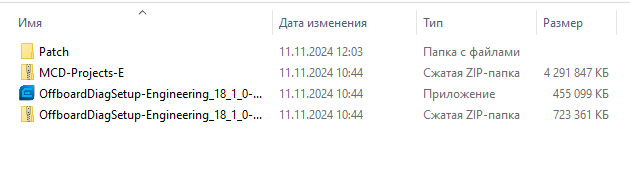
2. Выбираем язык установки «English(US)«
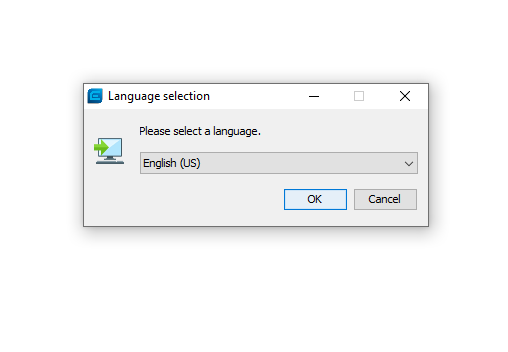
3. Жмем Next

4. В Diagnostic interface выбираем PassThru и жмем Next
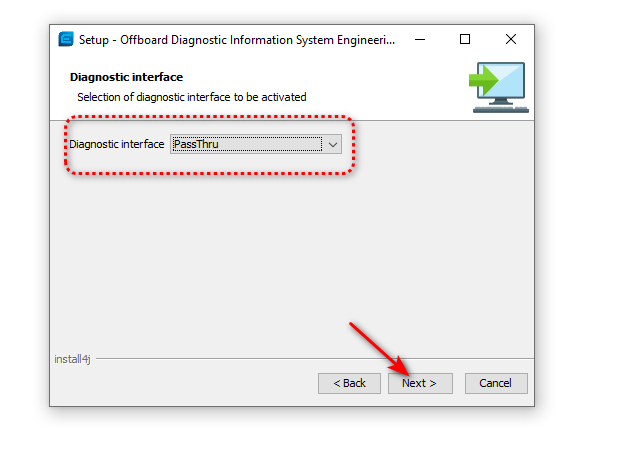
5. Программа попросит указать файл лицензии, жмем Search … и в папке скаченной программы (папка patch) выбираем файл license.dat и нажать Next

6. Начнется процедура установки
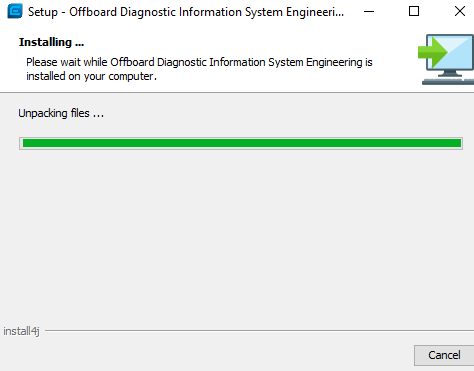
7. По окончании установки, переходим в папку скаченной программы (patch)
И правой клавишей копируем файл OffboardDiagLauncher.exe
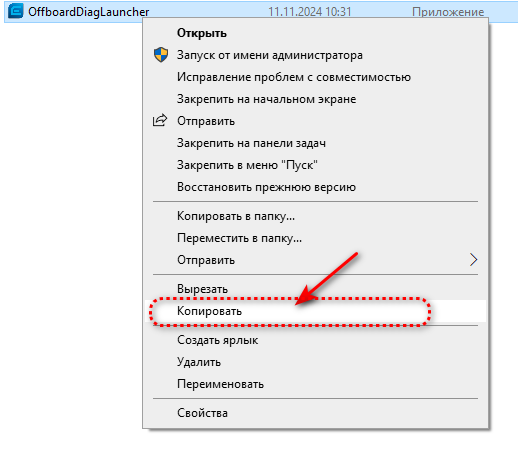
8. Открываем Мой компьютер и проходим по пути C:\Program Files\OE\
И правой клавишей жмем в свободной области и выбираем Вставить.

9. Повторно правой клавишей жмем на скопированный файл OffboardDiagLauncher.exe и выбираем «Отправить- на рабочий стол«

10. Приходим в папку скаченной программы и жмем правой клавишей по файлу — архиву OffboardDiagSetup-Engineering
Выбираем Извлечь Все..
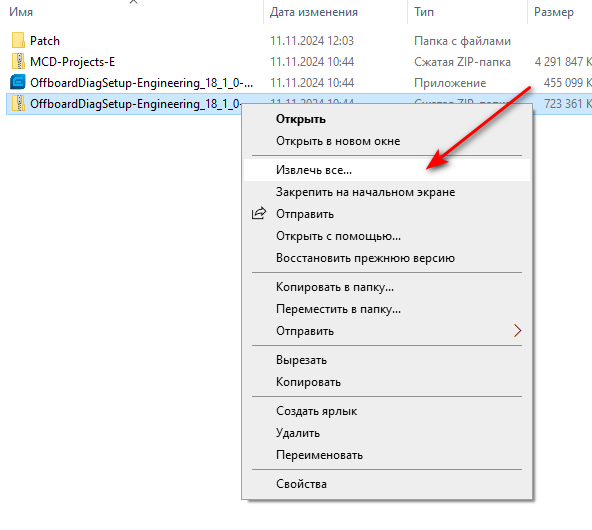
11. Выбираем папку распаковки архива и жмем Извлечь
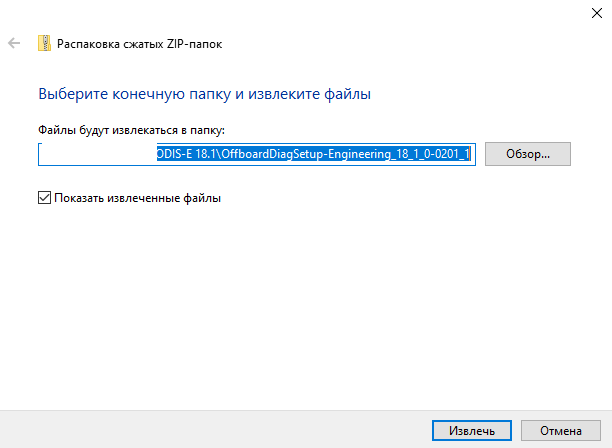
12. Ожидаем извлечения
P.S Если при распаковки напишет ошибку про слишком длинный путь, но необходимо распаковать архив через программу WinRar
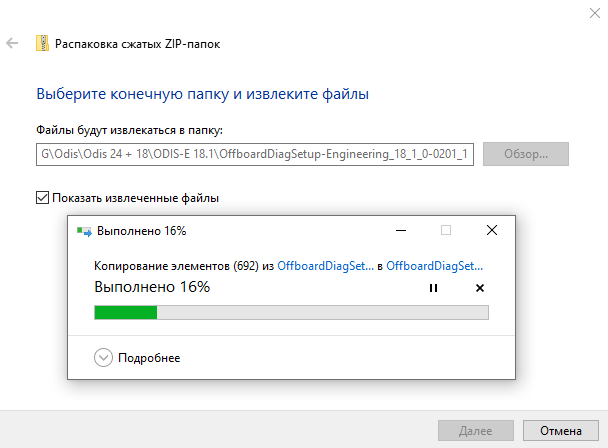
13. На рабочем столе запускам файл OffboardDiagLauncher.
Программа попросит указать пусть к ранее распакованы файлам — указываем нажав на кнопку Select local directory
Если пусть казан верно что программа даст нажать на стрелочку — далее.
если пусть указан неверно — строка будет подсвечена красным цветом
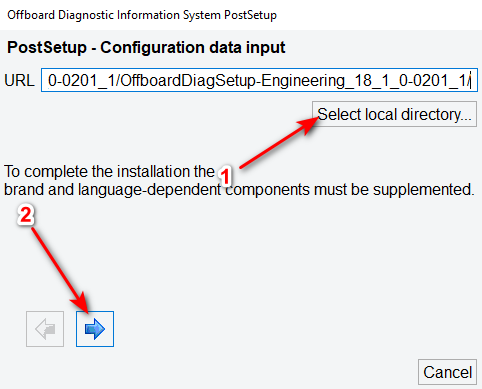
14. В окне выбора языка по умолчанию выбран Английский, немного прокручиваем и выбираем Русский язык
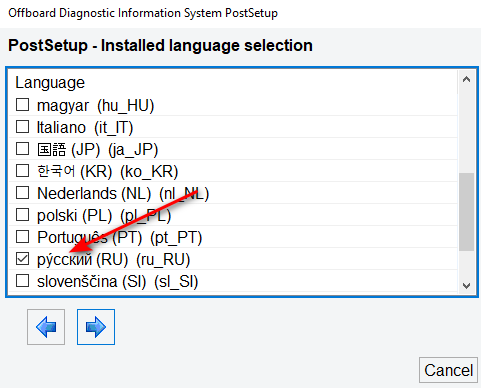
15. В новом окне жмем стрелочку Далее
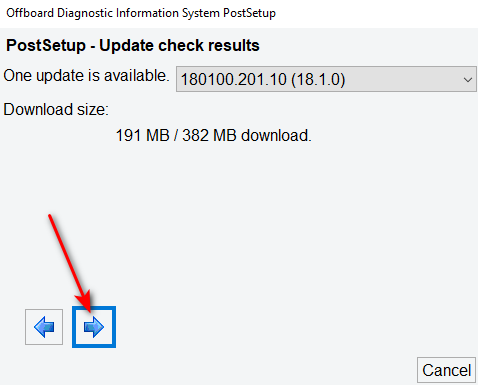
16. По завершению установки программа предложит перезагрузить компьютер.
Выбираем Restar later
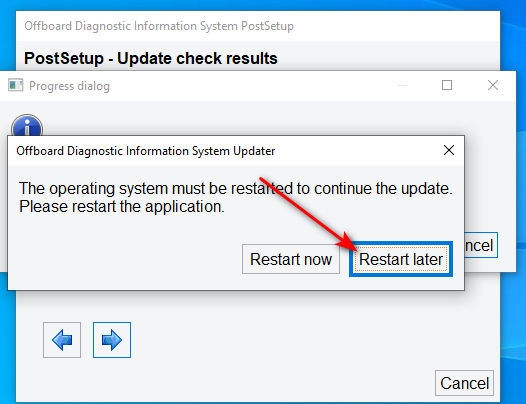
17. Теперь нужно скопировать файлы проектов автомобилей. Для этого переходим в папку скаченной программы
Правой клавишей жмем Извлечь все или если через WinRar извлечь MCD-Projects-E
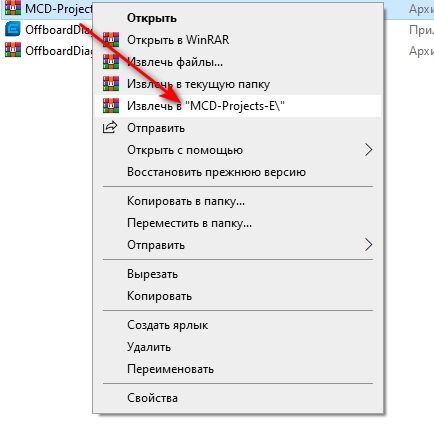
18. Открываем папку MCD-Projects-E и копируем папку VWMCD

19. Далее проходим по пути c:\Programdata\OE\
Папка Programdata по умолчанию скрыта. Пройти можно вставить пусть в адресную строку
Копируем папку VWMCD в папку MCD-Projects-E
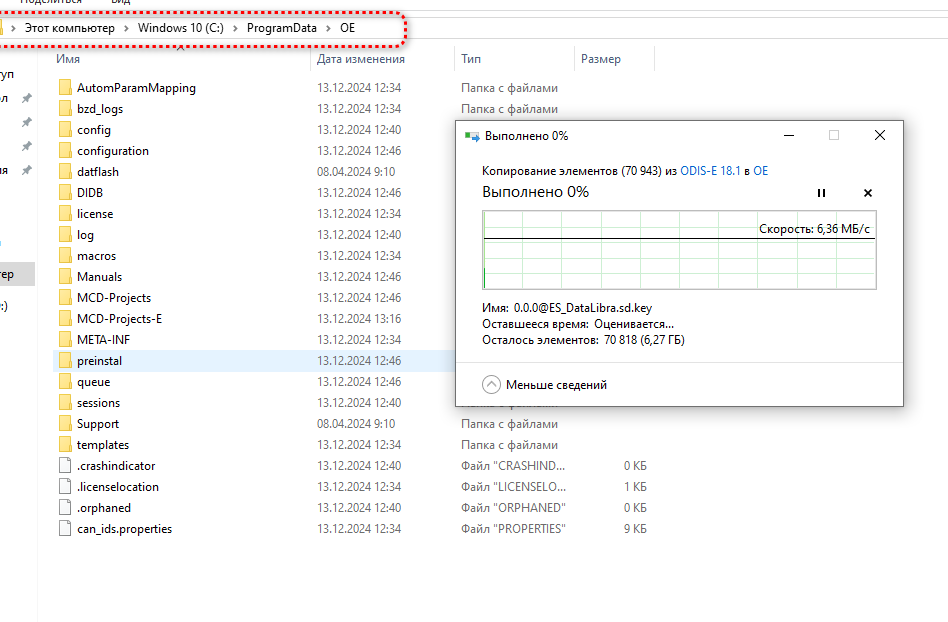
20. После копирования перезагружаем компьютер и запускаем программу на рабочем столе
21. Нажимаем Кнопку Admin

22. Выбираем в строке Language язык Русский
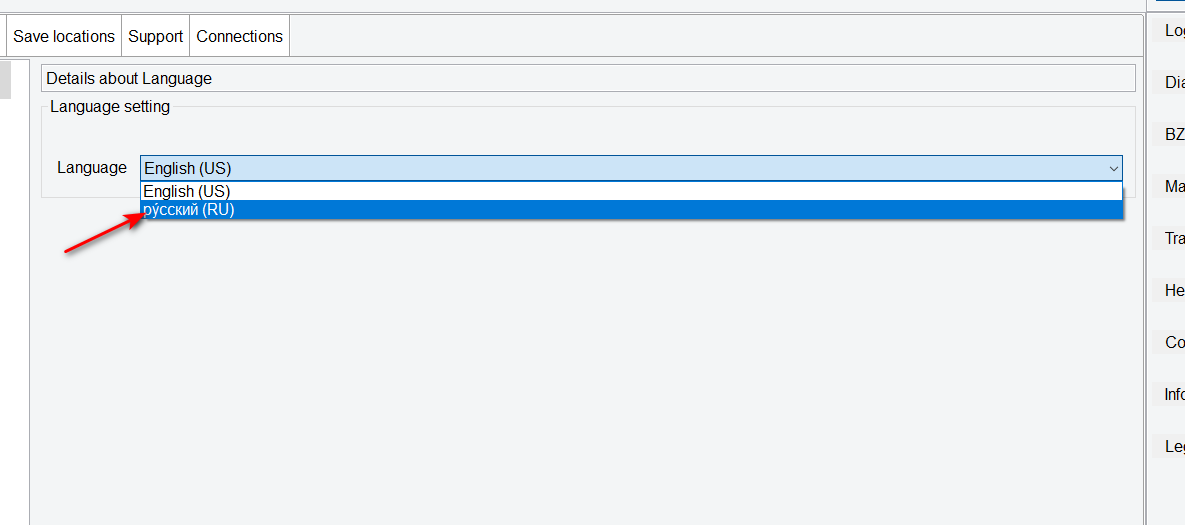
23. Программа готова к использованию.
Добрый всем день!
Проведя почти сутки за установкой ODISa, решил написать свою инструкцию.
Опирался на опыт Yque, EmpoVR6, Alexeevich1988 и Dimap-77 в этом нелёгком, как оказалось, вопросе.
Установка производилась на Windows 10 Home без использования эмуляторов.
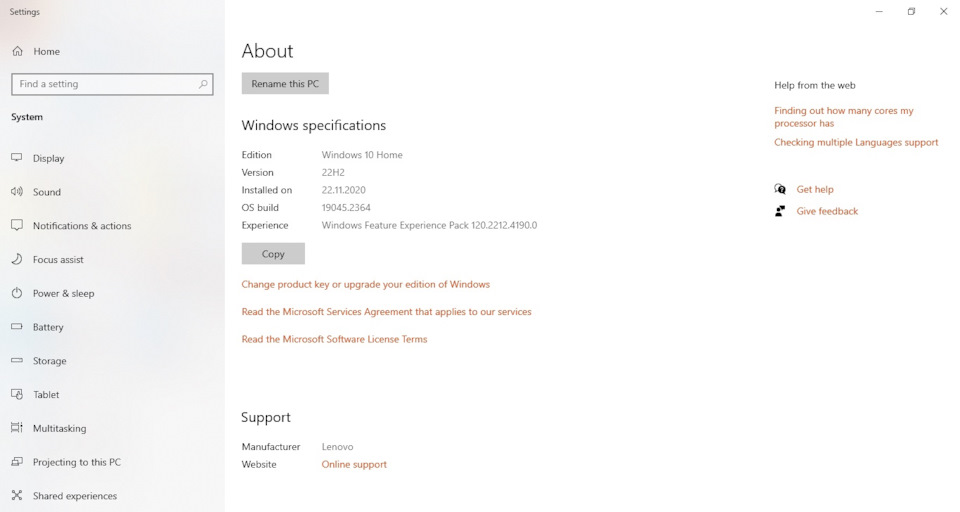
На руках китайский клон VAS 5054A.




По интернету и Drive2 пособирал необходимые файлы для установки драйверов и самого ODISa.
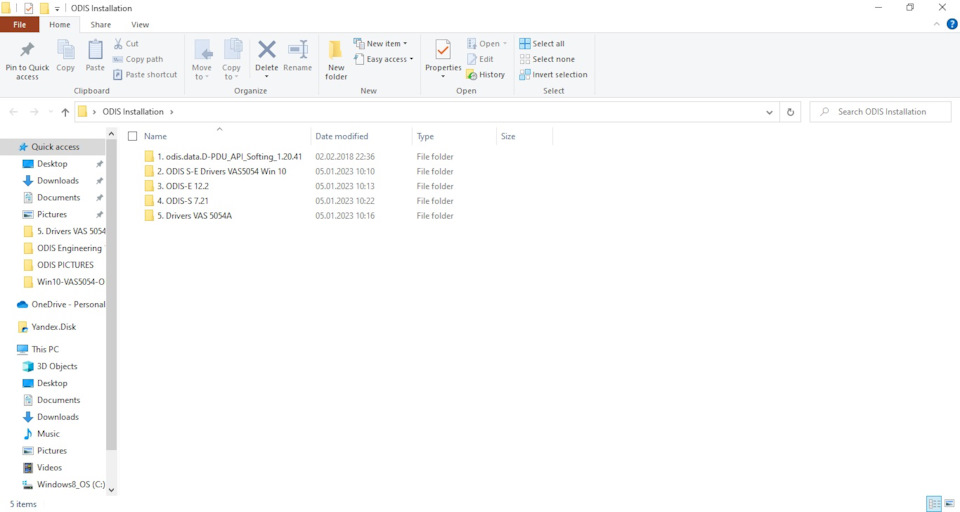
1. Softing D-PDU API V1.20.041 for ODIS нужен для установки драйвера адаптера VAS5054A.
2. ODIS S-E Drivers VAS5054 Win 10 необходим для установки драйверов VAS5054A для ODISa, так как стандартно VAS5054 ODISом не поддерживается.
3. ODIS-E 12.2.
Если с гугла не качается, пробуем с меги.
Отдельно патч для .exe нашёл здесь под пунктом 3. Если не получается скачать, то пробуем этот вариант.
Пробовал установить версию 14.1, но она не поддерживает VAS5054.
4. ODIS-S 7.2.1
Альтернативная загрузка с меги.
Хотелось бы 9.1, но патченого .exe в свободном доступе не видел.
5. Дополнительные патчи для драйверов VAS5054A. Мне они не пригодились, необходимы в случае проблем из-за различных производителей компонентов, устанавливаемых в блок VAS5054A.
Скачивал файлы с включенным антивирусом, он потом ругался на наличие кряков, так что загрузку и установку производить с выключенным файрволлом.
Начинаем установку с драйверов VAS5054A на Win 10 из папки «odis.data.D-PDU_API_Softing_1.20.41».
Устанавливал в предложенную установщиком папку без изменения адреса.
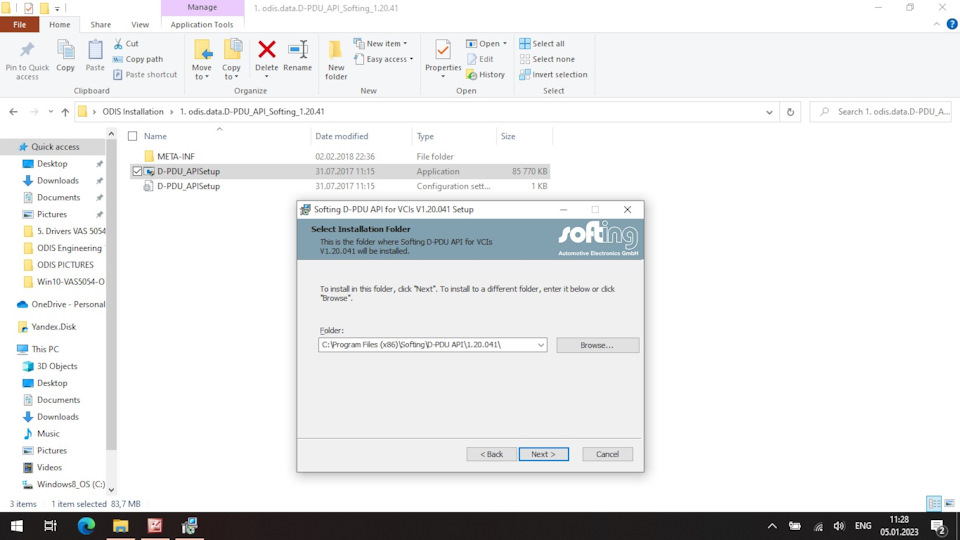
После установки подключаем адаптер VAS5054A к автомобилю или же подаём электричество посредством зарядного устройства через плюс/минус адаптера (стандартные 12 Вольт). Плюс самый крайний слева в нижнем ряду, минус «пятый» слева направо в верхнем ряду.

Теперь в меню «Пуск» находим папку с установленным «Softing D-PDUAPI Test Application» и запускаем эту программу. Рекомендую создать ярлык на рабочем столе для быстрого доступа к программе.
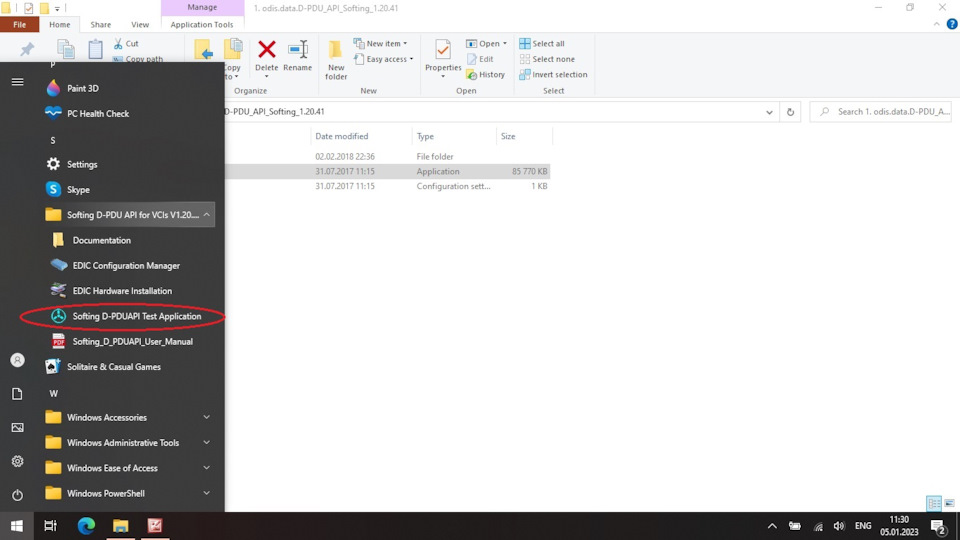
В появившемся окне выбираем во вкладке «Select PDU-API Version…» один единственный пункт «EDIC_D_PDU_API_1_20_041», жмём кнопку «Parse MDF File», затем на кнопку «PDUModuleConnect» после появления адаптера с его серийным номером во вкладке «Select MVCI Module». Если всё прошло хорошо, а по-другому и не должно быть, то сообщение «PDU function call successful» обязательно появится в диалоговом поле внизу программы, как на фото ниже. Если появляется ошибка (чего у меня не случилось), то, скорее всего, необходимо методом подбора копировать файлы из папки с различными драйверами VAS5054 в «C:\Program Files (x86)\Softing\D-PDU API\1.20.041\VeCom\VAS5054» (папка с установленными драйверами для Softing D-PDU API V1.20.041).
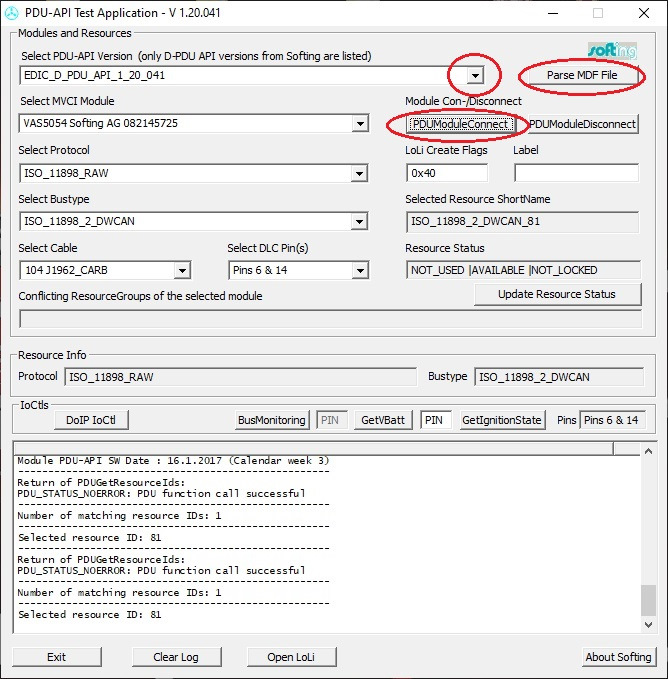
Приступаем к установке драйверов VAS5054 для ODIS Service и Engineering из папки «2. ODIS S-E Drivers VAS5054 Win 10».
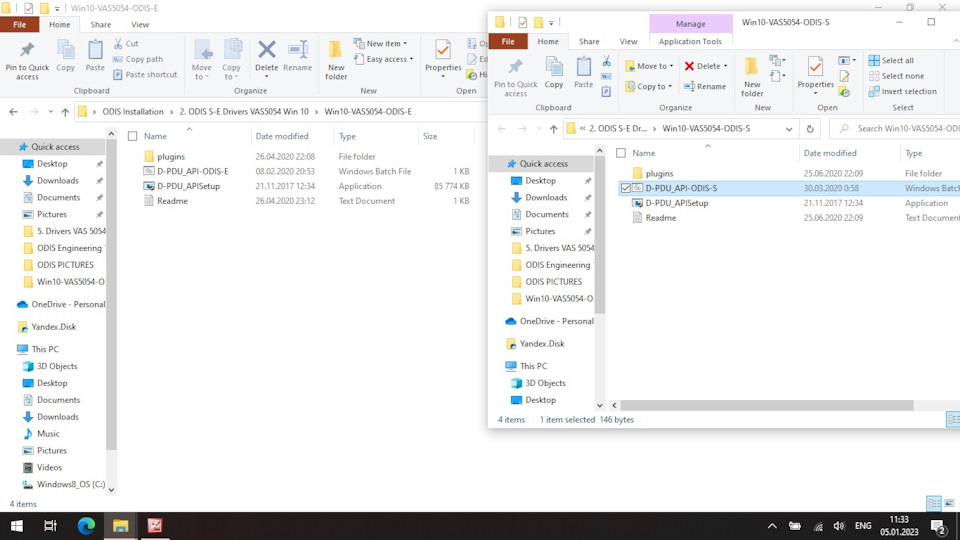
Запчасти на фото: 0320200
Двойным щелчком запускаем Windows Batch файлы «D-PDU_API-ODIS-E» и «D-PDU_API-ODIS-S», ждём окончания установки. Иногда можно встретить заметки у людей про необходимый запуск .bat файлов через «Запуск от имени администратора», у меня таким методом установить не получилось.
Exe файлы (Application) в этих папках не трогаем.
Запускаем снова «Softing D-PDUAPI Test Application», во вкладке «Select PDU-API Version…» добавились «EDIC_D_PDU_API_OE» и «EDIC_D_PDU_API_OS».
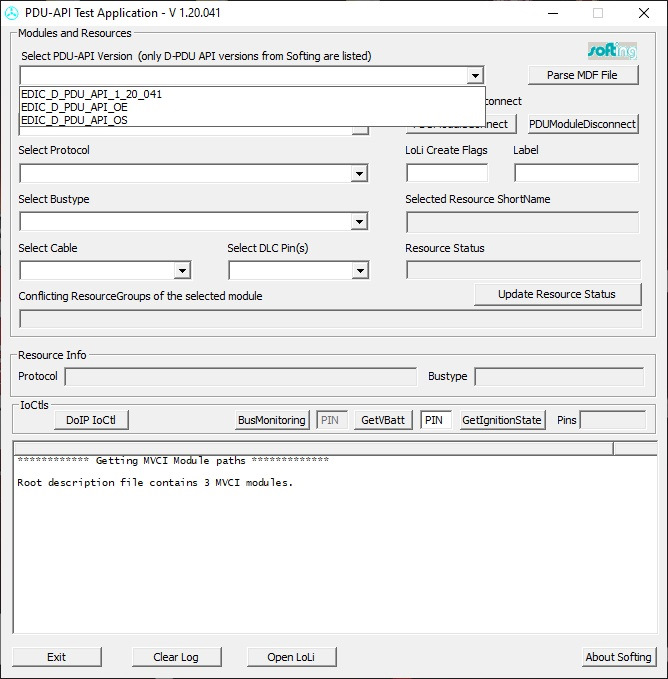
Если протестировать эти подключения, то появляется ошибка «Unknown error…», которую надо устранить путём копирования файлов драйверов.
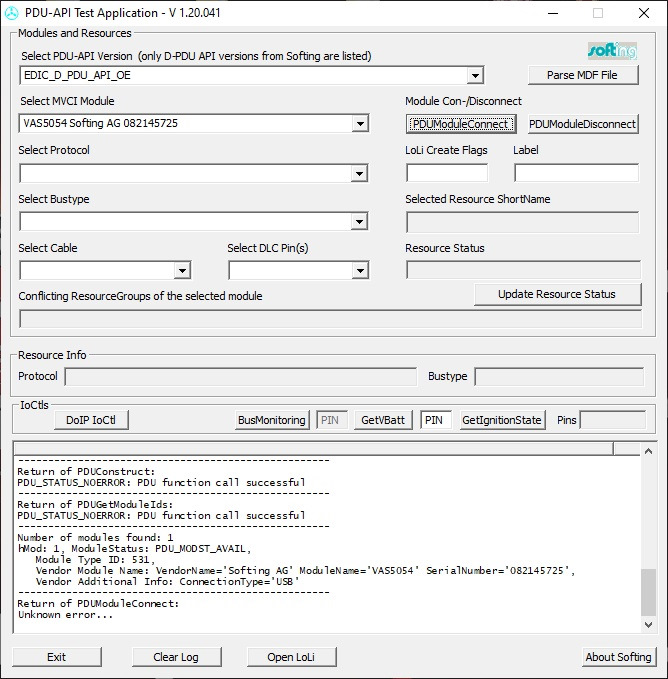
Берём файлы из папки «C:\Program Files (x86)\Softing\D-PDU API\1.20.041\VeCom\VAS5054» (папка с установленными драйверами для Softing D-PDU API V1.20.041)…
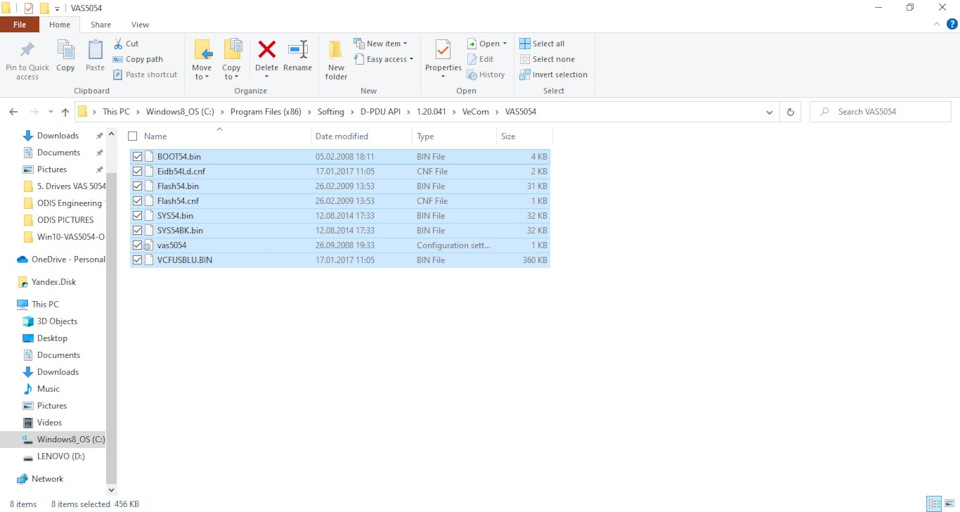
…и копируем с заменой файлов в папку «C:\Program Files (x86)\Softing\D-PDU API\1.20.042\VeCom\VAS5054» (папка с установленными драйверами для ODIS S-E).
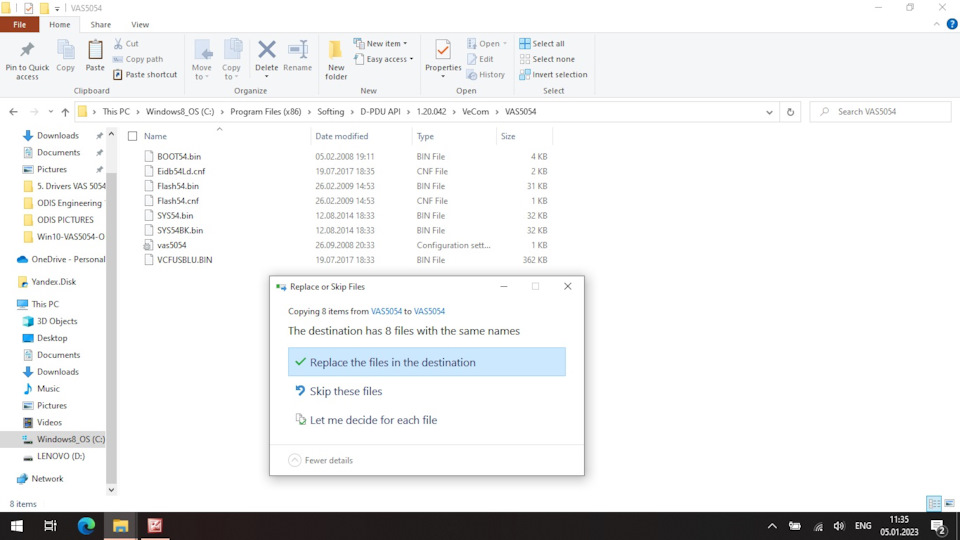
Снова запускаем «Softing D-PDUAPI Test Application» и проверяем работоспособность «EDIC_D_PDU_API_OE» и «EDIC_D_PDU_API_OS». Оба должны показать успешный результат. После этого блок VAS5054A можно отключить от автомобиля/зарядного устройства.
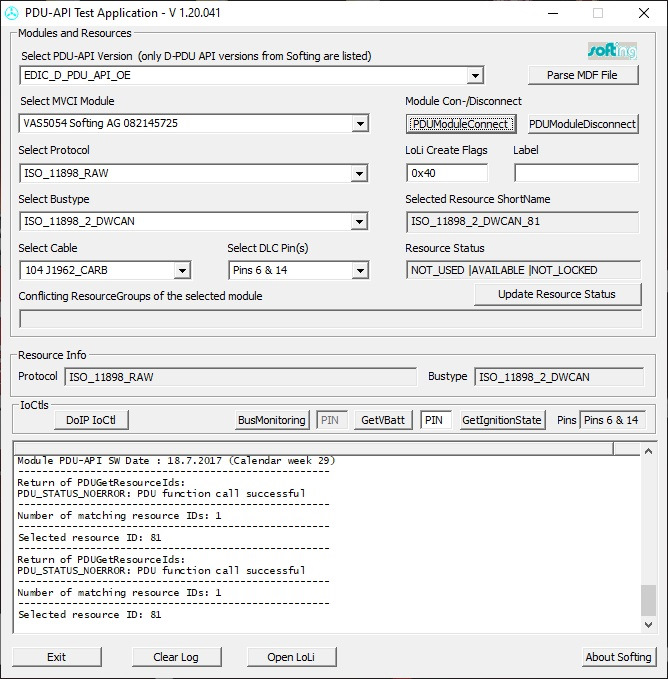
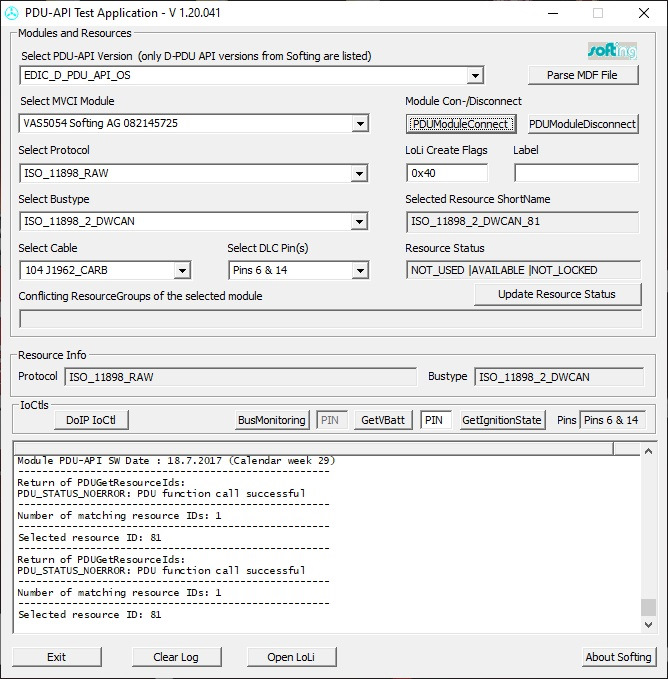
UPD: Если у вас возникли проблемы с отображением адаптера в «Softing D-PDUAPI Test Application» или в дальнейшем в ODIS, попробуйте добавить файл protocol.dll из папки «C:\Program Files (x86)\Softing\D-PDU API\1.20.041\VeCom» в папку «C:\Program Files (x86)\Softing\D-PDU API\1.20.042\VeCom».
Теперь переходим к установке ODIS Engineering 12.2.
Устанавливал с интерфейсом «simulation» (можно любой выбрать).
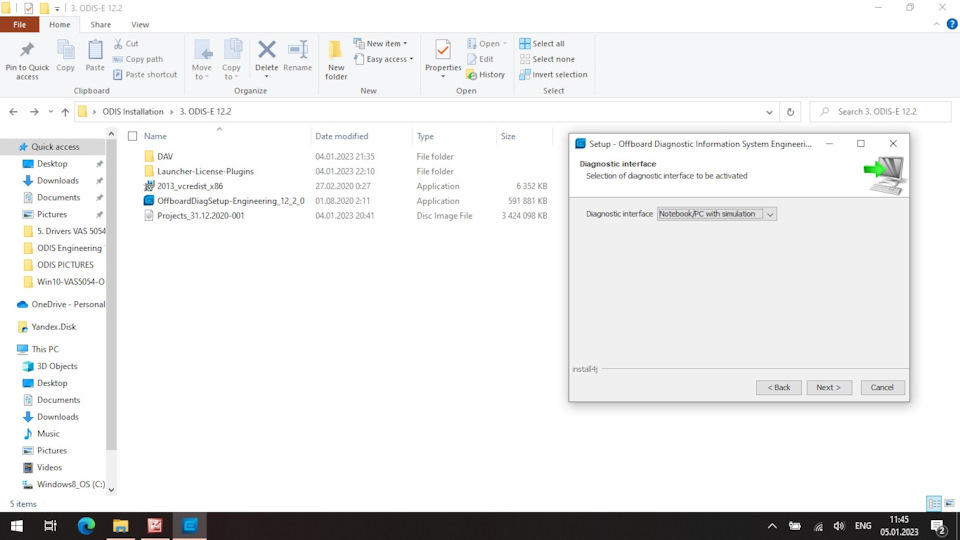
Запчасти на фото: 0220200, 0820202
Лицензия находится в папке ODIS_E-12.2_Launcher (я её переименовал в Launcher-License-Plugins для собственного удобства).
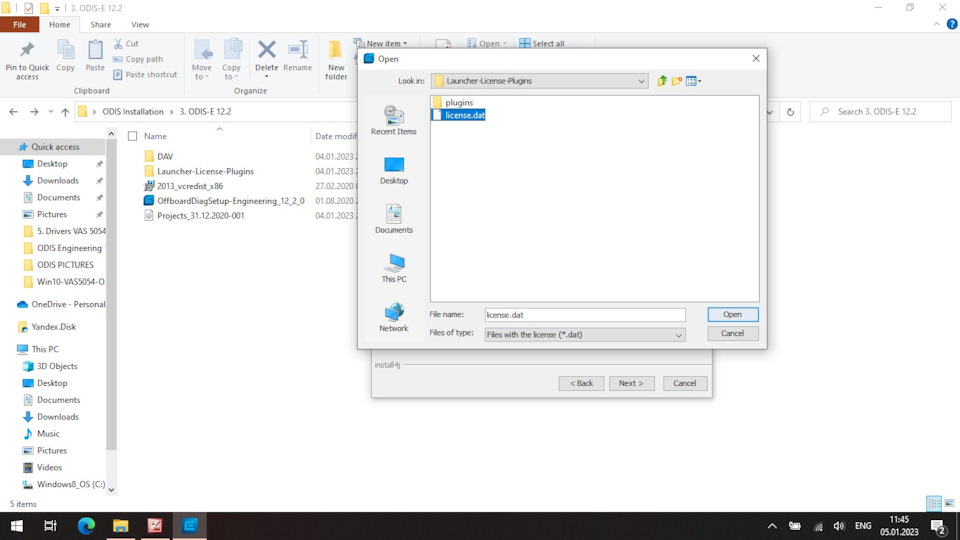
Дальше идёт стандартная установка. Патч OE12.2.0_patch.exe или этот вариант запускаем после окончания установки, он сделает всё сам (я его также переименовал).
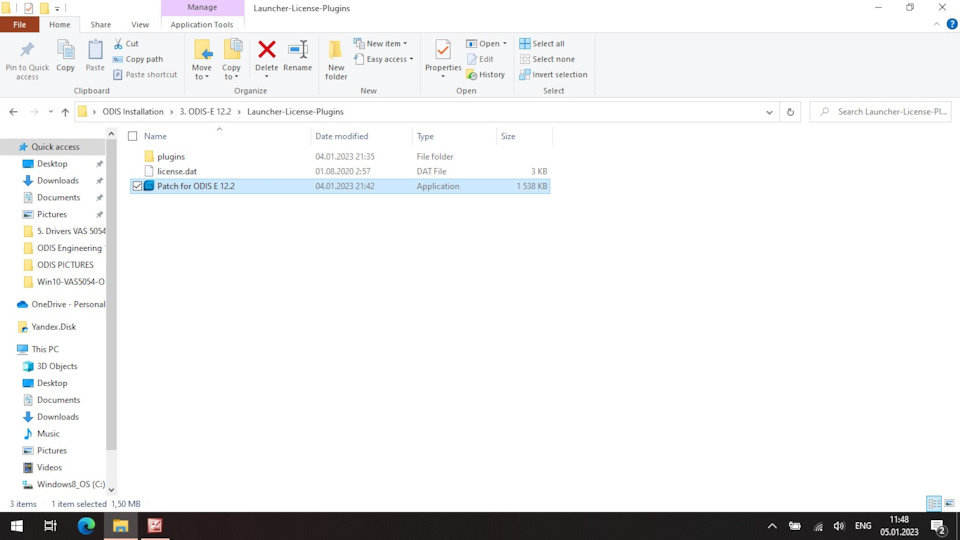
Запчасти на фото: 0820202
Затем копируем файл плагина

в соответствующую папку ODIS-E с заменой файла.
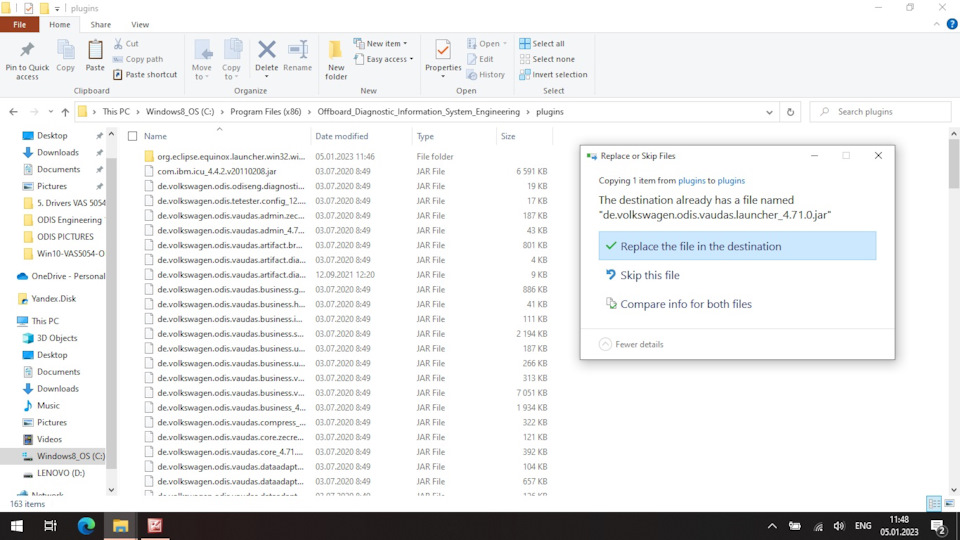
Теперь программа запустится без проблем. Устанавливаем «PostSetup».
Запускаем установленный ODIS-E через «Запуск от имени администратора»
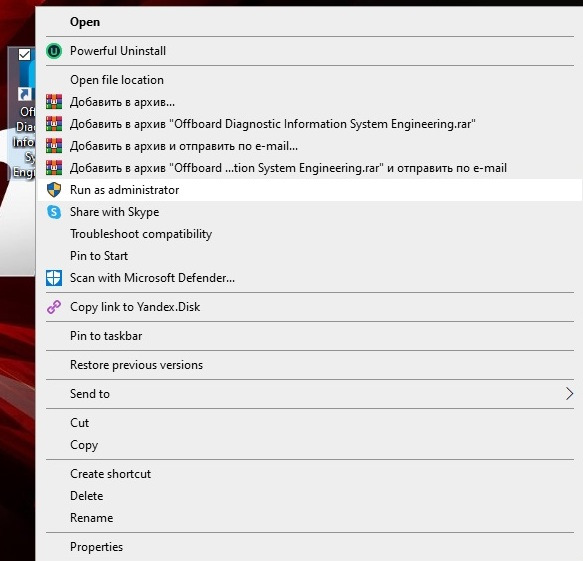
и выбираем путь к папке «DAV» (я её не переименовывал, так как потом ODIS не видит файлы «PostSetup»).
Устанавливал только английский и русский языки. Остальные не было необходимости добавлять.
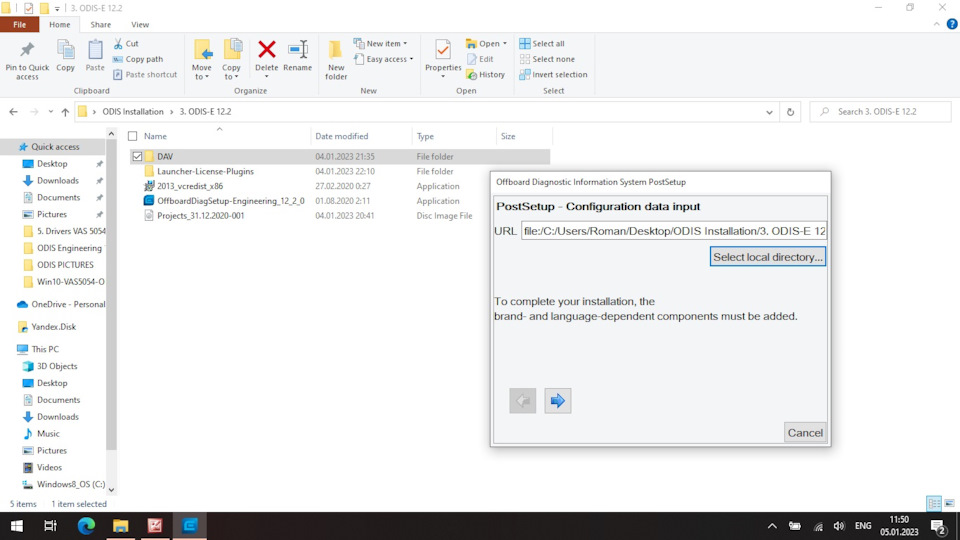
Запчасти на фото: 0220200, 0820202
После установки «PostSetup» ODIS-E попросит перезагрузиться.
Запускаем программу и в появившемся окне «Specify VCI» выбираем адаптер VAS5054 (адаптер должен быть подключён к автомобилю/зарядному устройству).
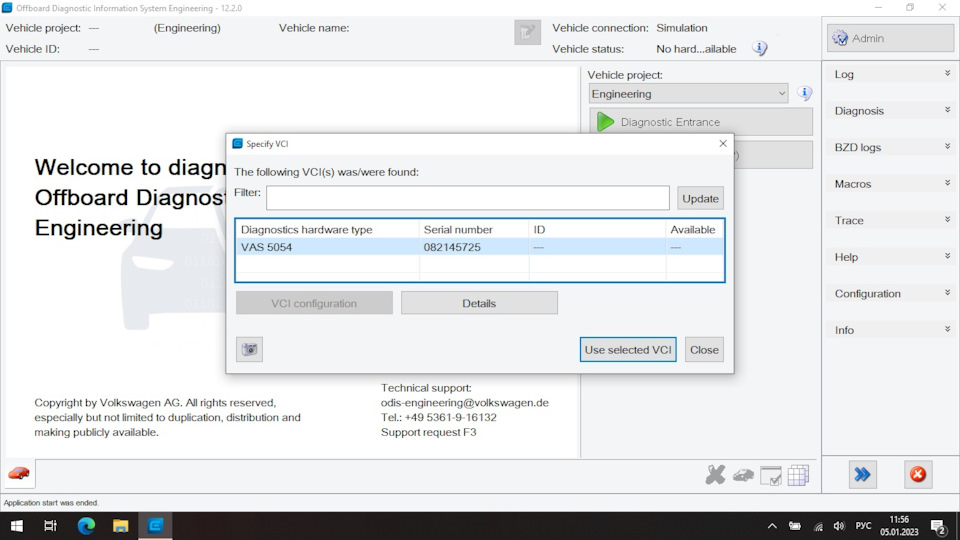
Выбираем в настройках русский язык.
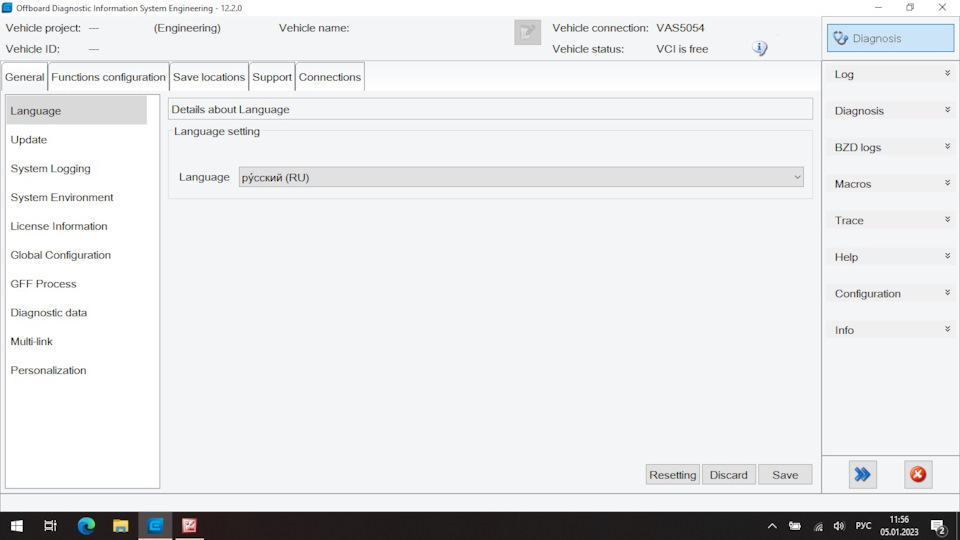
Устанавливаем проекты. Двойным щелчком запускаем «Projects_31.12.2020-001», открывается виртуальный диск (кстати, здесь файл проектов посвежее будет, я его не пробовал устанавливать). В ODISe находим пункт «Диагностических данных» и дальше жмём обзор для выбора файлов.
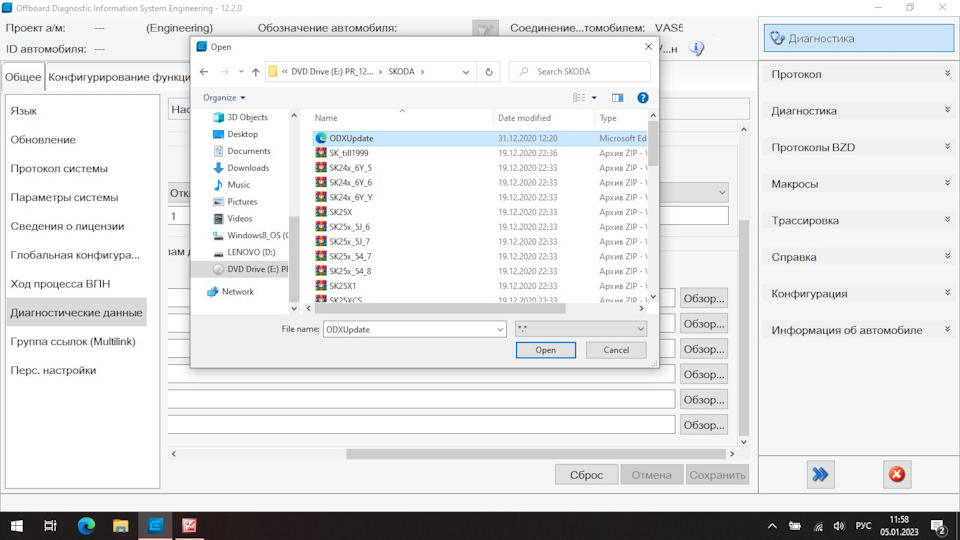
Запчасти на фото: SK2554
Выбираем файлы ODXUpdate необходимых марок.
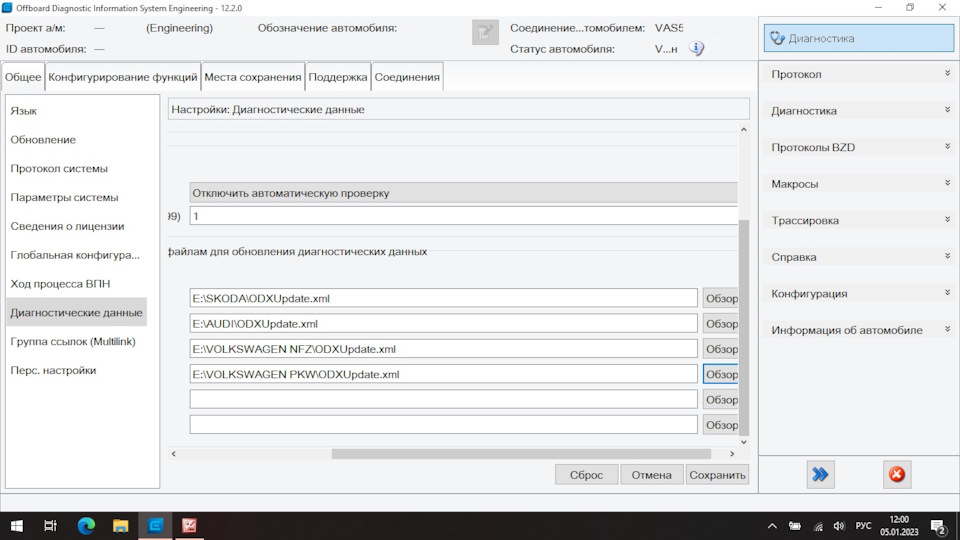
В «Конфигурации-Обновление ODX» жмём кнопку «Запуск».
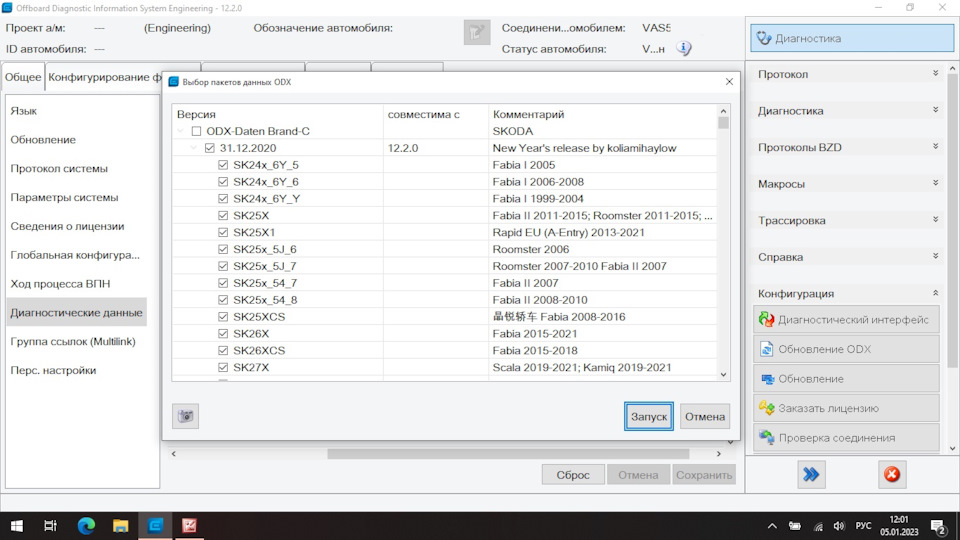
По окончании приложение перезапустится.
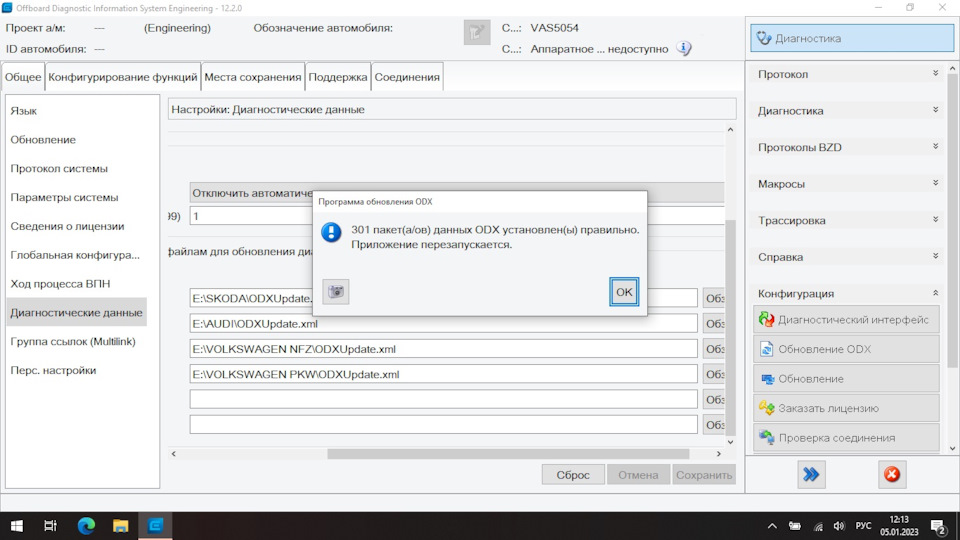
Установка ODIS-S 7.2.1
Запускаем установочный файл ODIS-S, выбираем интерфейс VAS6154 (я так думаю, тут тоже можно выбрать любой).
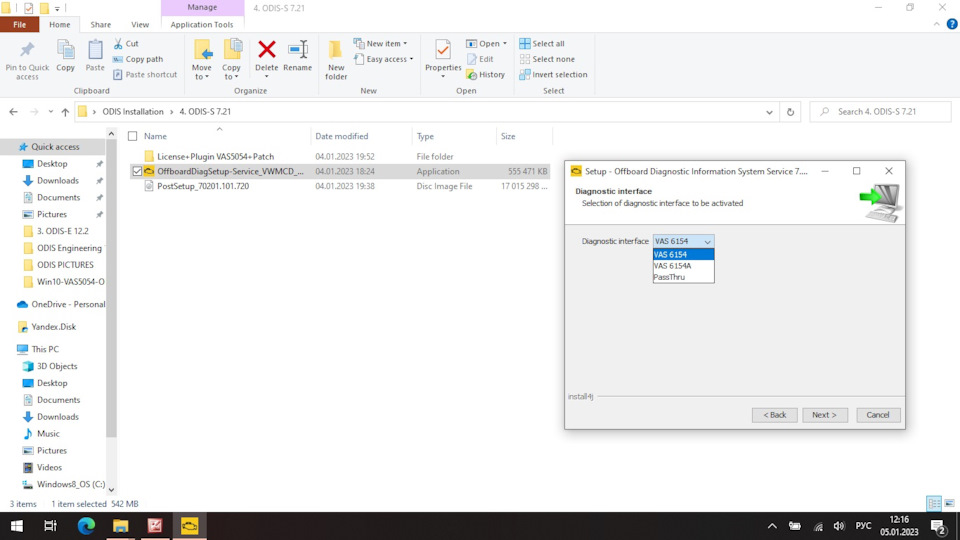
Запчасти на фото: 70201101
Выбираем файл с лицензией.
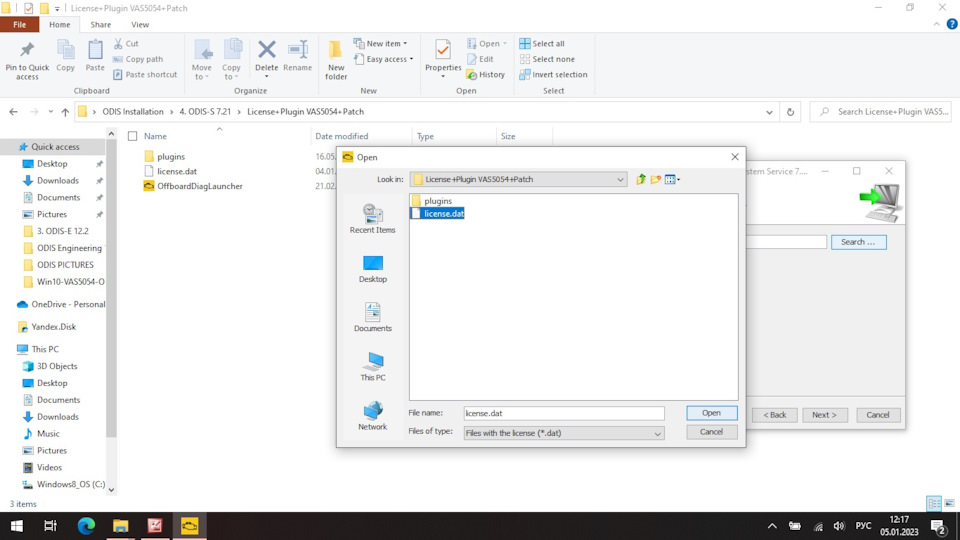
После окончания установки копируем «OffboardDiagLauncher» из папки с патчем в директорию установленной программы с заменой файлов.
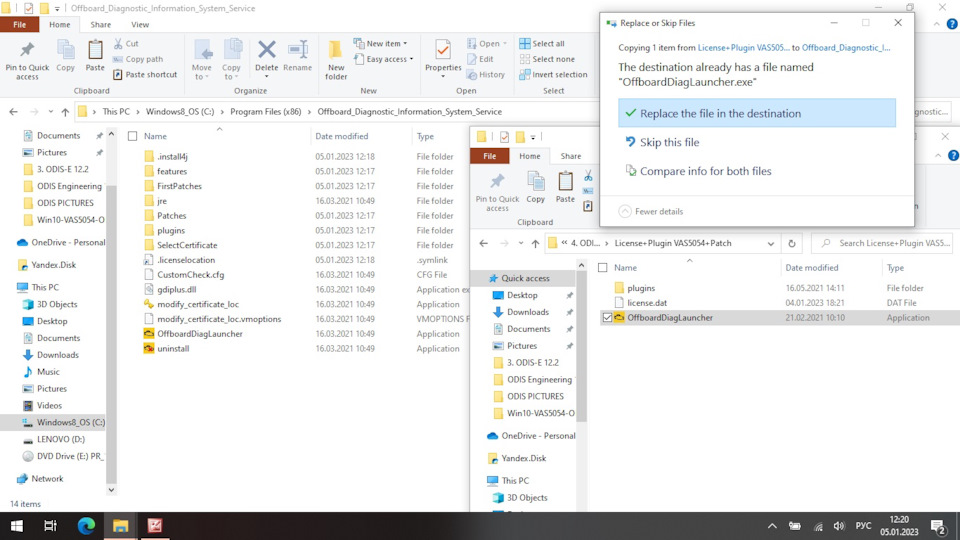
Так же копируем с заменой файлы плагинов.
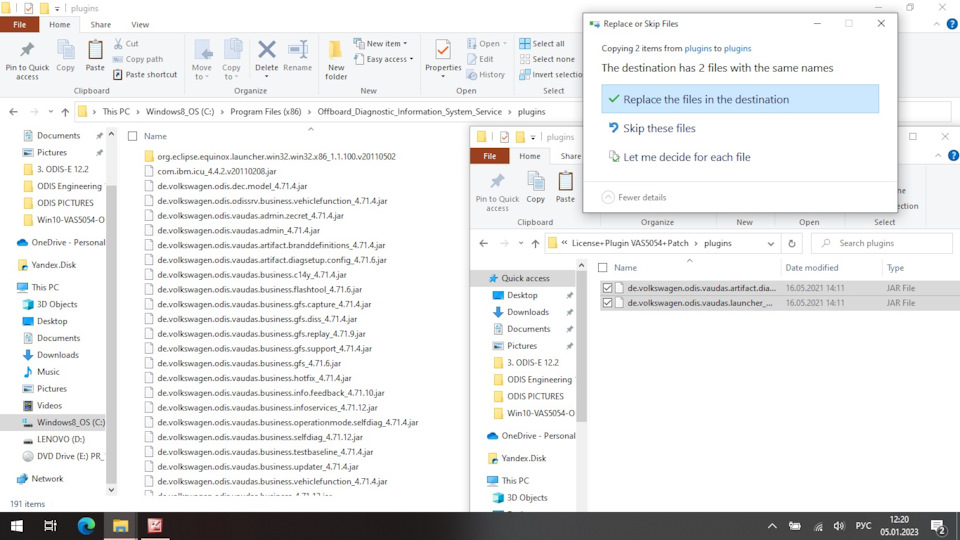
Запускаем ODIS-S через права администратора.
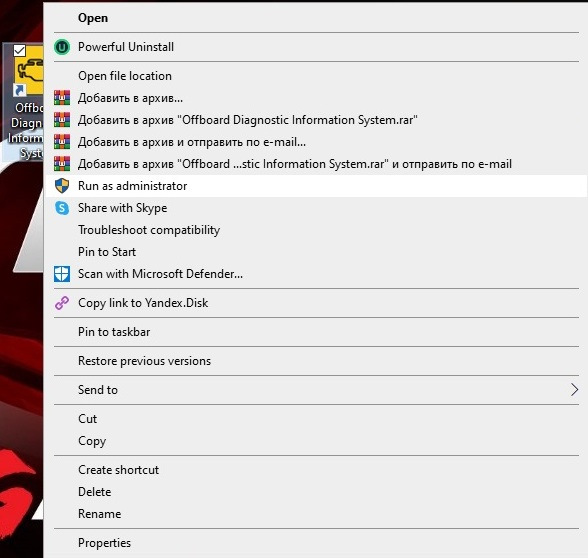
Запускаем «PostSetup» из установочных файлов, открывается виртуальный диск, указываем путь в ODISe.

Запчасти на фото: 70201101
Устанавливаем «PostSetup». Выбираем необходимые языки (я выбрал русский и английский).
Установка займёт продолжительное время (примерно около часа, в зависимости от характеристик компьютера)

Запчасти на фото: 70201101
После установки перезагружаем ODIS и в открывшемся окне «Specify VCI» выбираем адаптер VAS5054 (адаптер должен быть подключён к автомобилю/зарядному устройству).
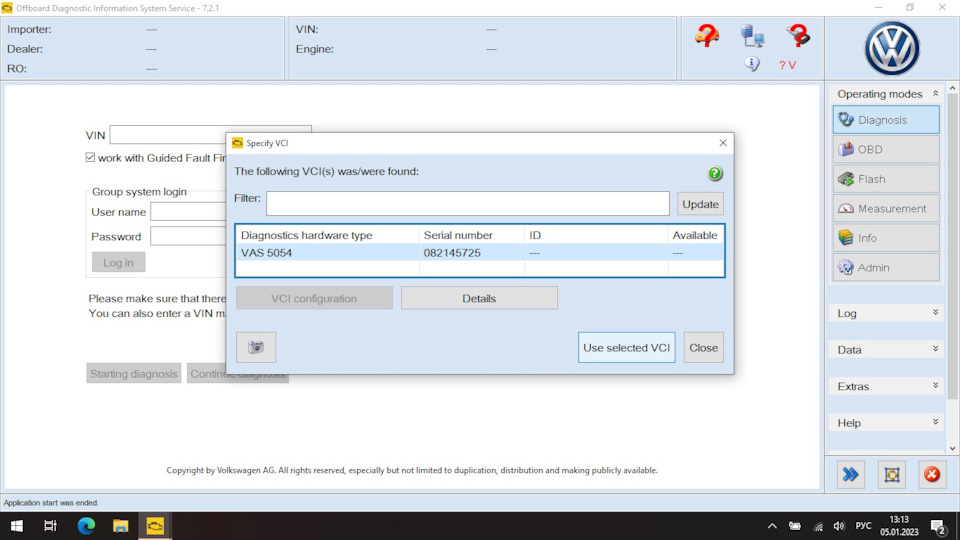
Если хочется сменить эмблему программы в правом верхнем углу, то она меняется во вкладке «Brand Design».
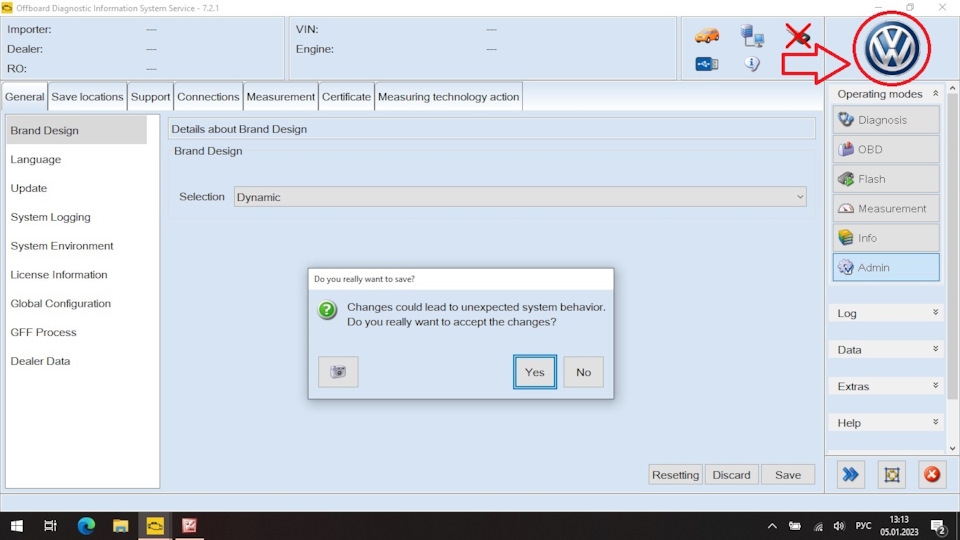
Смена языка программы осуществляется аналогично ODIS-E.
Еще пишут про необходимость отключения обновлений. Отключаются во вкладке «Администрирование-Общее-Обновления».
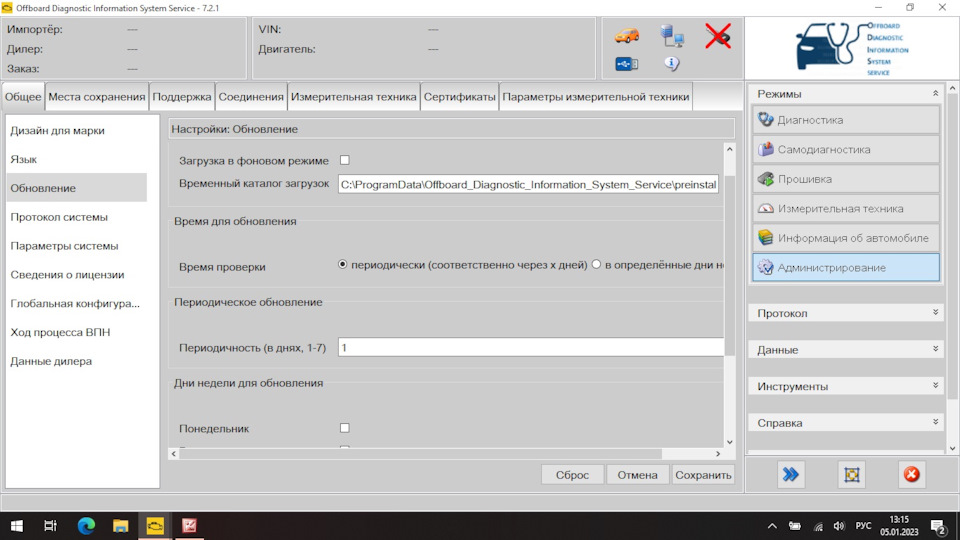
В обоих программах лицензия до 2030 года, вкладка «Администрирование-Общее-Сведения о лицензии».
Пробовал подсоединять компьютер к машине, обе программы определяют автомобиль без проблем.
Спасибо за уделённое внимание.
Дата публикации: 03.10.2018, дата обновления: 19.04.2022
Рекомендуемой операционной системой для работы VAS 5054A с ODIS 4.4.10 является Windows 7, при этом данная версия программы ODIS 4.4.10 на Windows 8 и 10 с VAS 5054A работать не будет. Последняя версия ODIS, которая работает с VAS 5054A на windows 10 и windows 8 является ODIS-Service 3.0.3 и ODIS-Engineering 6.6.1. В настоящий момент появилось решение позволяющее обойти это официальное ограничение и VAS 5054A может работать с Windows 10 с новыми версиями ODIS-Service и ODIS-Engineering, более подробно об установке ODIS на Windows 10 для VAS5054A в нашей следующей статье.
Купить VAS 5054A TOP FULL PRO полная поддержка 42 PDU API + Test VAS PC в интернет-магазине TOPDIAG.BY (возможна доставка в Россию и др. страны)
В настоящее время имеется новая версия ODIS 5.1.6. Инструкция по установке ODIS 5.1.6 аналогична установке программного обеспечения более ранней версии ODIS 4.4.10. При покупке диагностического сканера VAS 5054A в нашем интернет-магазине Вы получаете всегда новую актуальную версию программного обеспечения.
В рамках данной статьи рассматриваем установку на чистую операционную систему windows 7 32-bit. Перед этапом инсталлирования ODIS 4.4.10 в случае, когда на компьютере установлены более ранние версии ODIS необходимо выполнить их полное удаление.
Производим установку ODIS 4.4.10
Для начала установки производим запуск OffboardDiagSetup-Service_VWMCD_4_4_10-B44_10_0_2.exe, запуск производим от имени администратора.
Выбираем язык установки. Для установки русского языка выбираем «Русский (RU)» и нажимаем OK
Нажимаем «Далее»
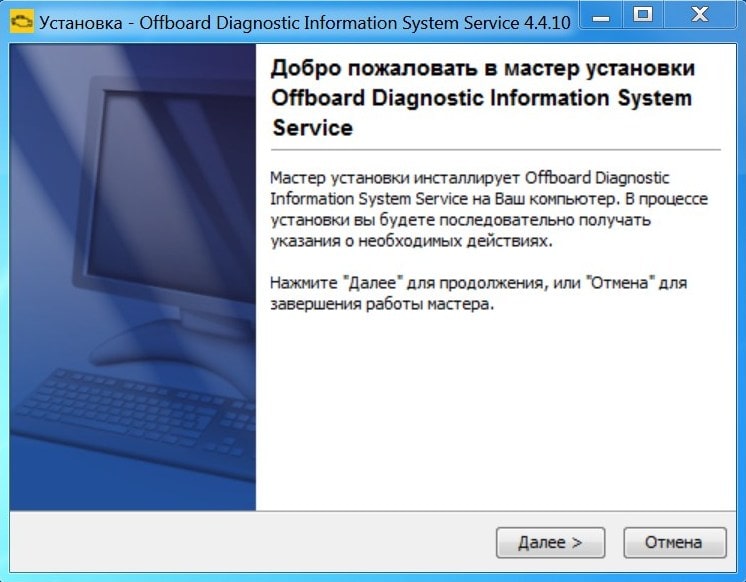
Выбираем путь установки (по умолчанию C:\Program Files (x86)\Offboard_Diagnostic_Information_System_Service) и жмем «Далее»
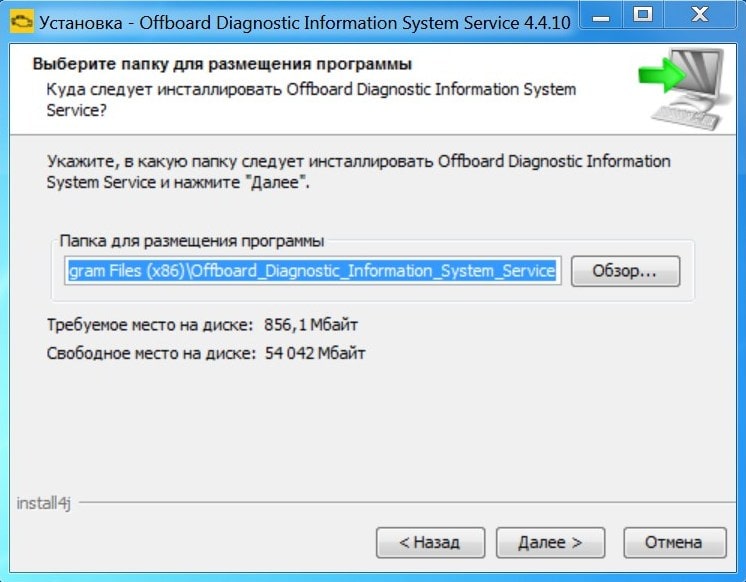
Целевая папка компонентов диагностики (по умолчанию C:\ODIS-DIAG-MODULES) и жмем «Далее»
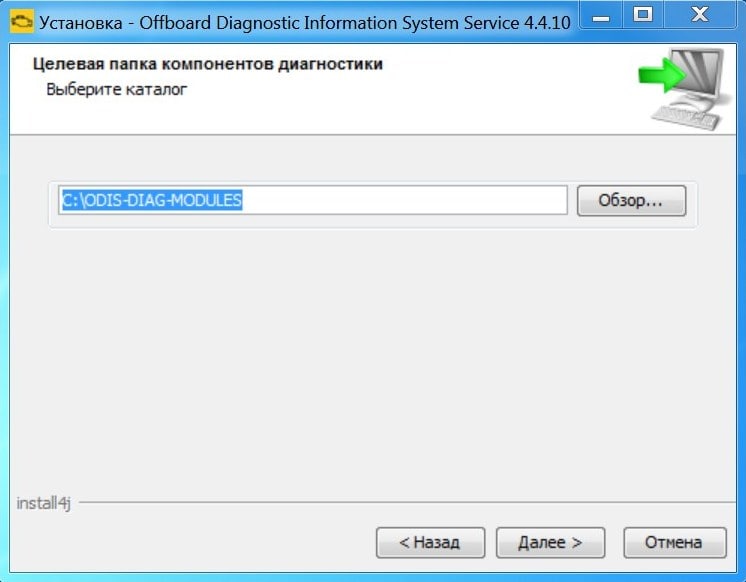
В выборе платформы выбираем «Обычный ПК/ноутбук» и жмем «Далее»
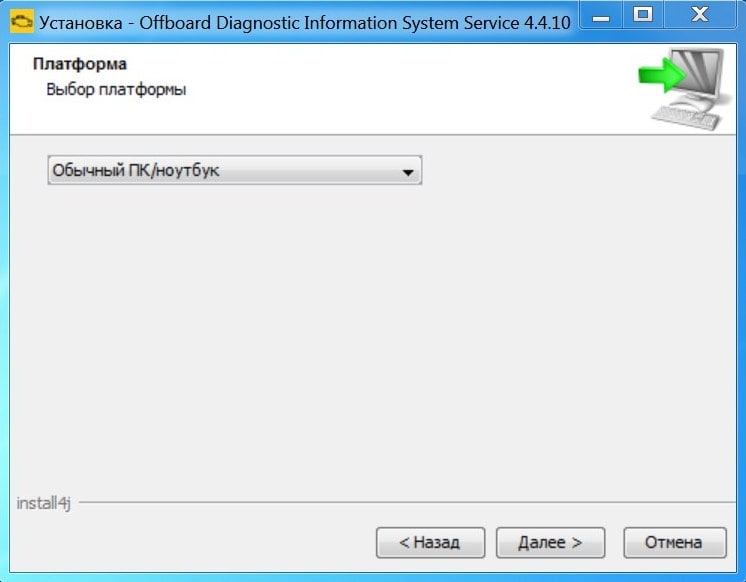
В выборе активируемого диагностического интерфейса выбираем «VAS 5054» и жмем «Далее»
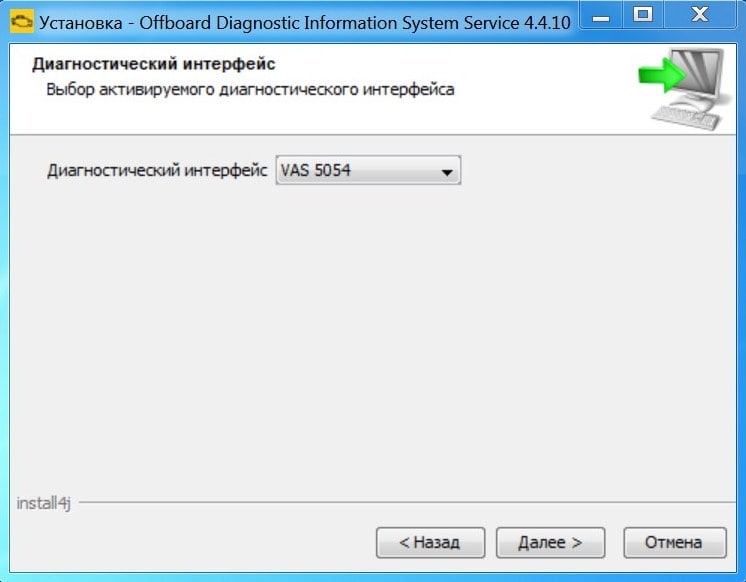
В следующем окне представлена информация по использованию VAS5054 с программой жмем «Далее»
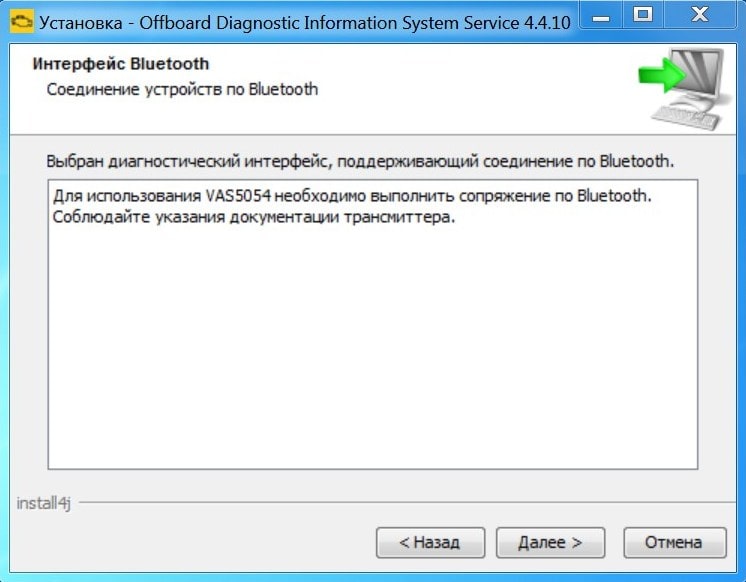
В выборе файла лицензии с помощью кнопки «Обзор…» выбираем файл с лицензией (license.dat) и нажимаем «Далее»
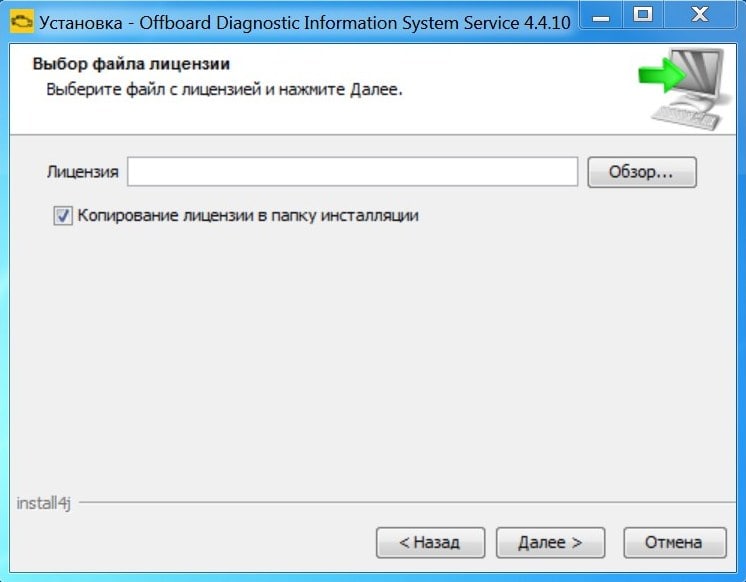
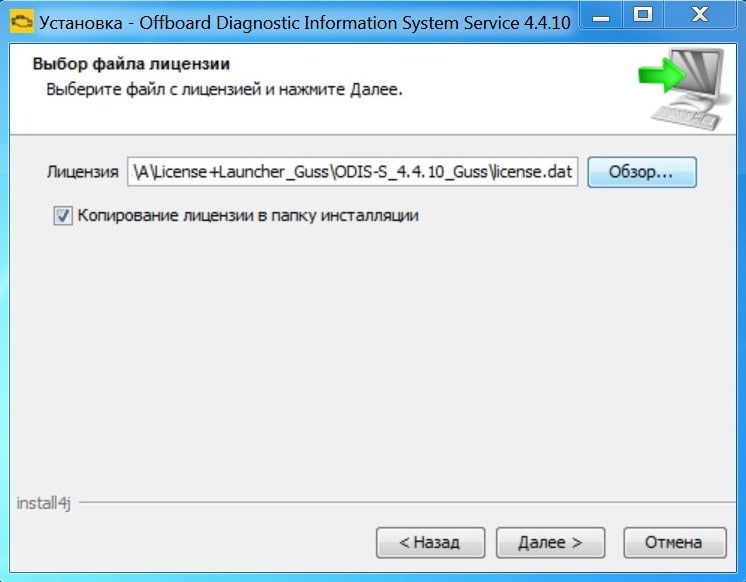
В следующем окне нажимаем «Далее»
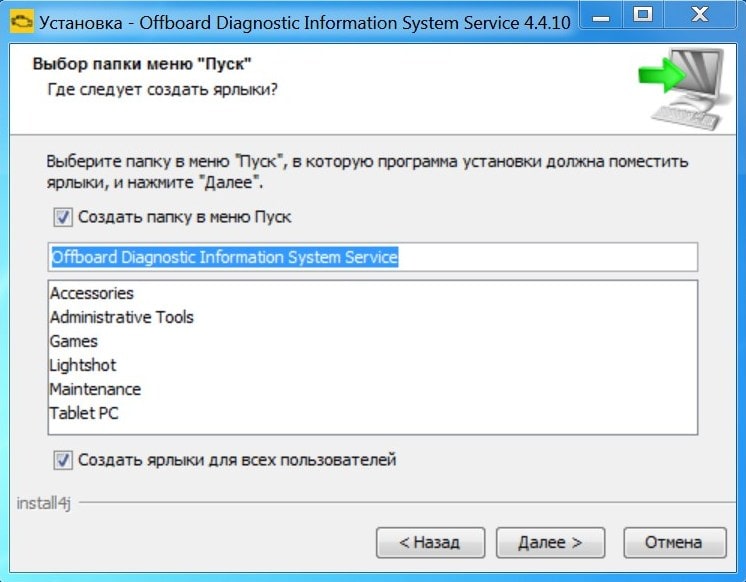
Начинается установка программы
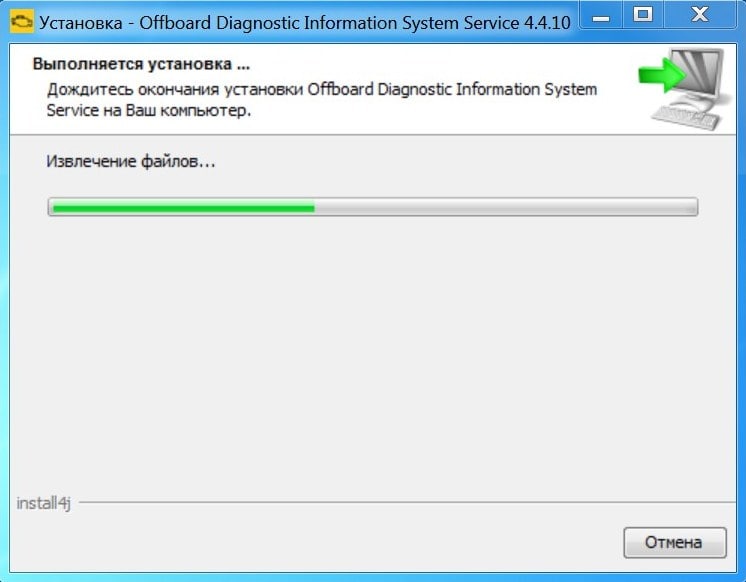
В случае появления сообщений безопасности Windows о вопросе установки программного обеспечения для данного устройства ставим галку в поле «Всегда доверять программному обеспечению» и нажимаем «Установить»
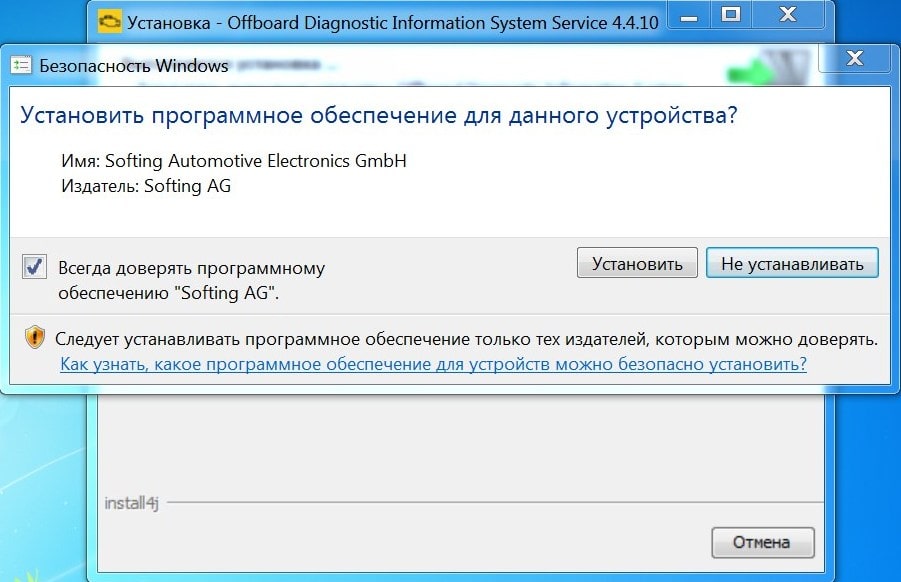
Для завершения работы мастера установки нажимаем «Готово»
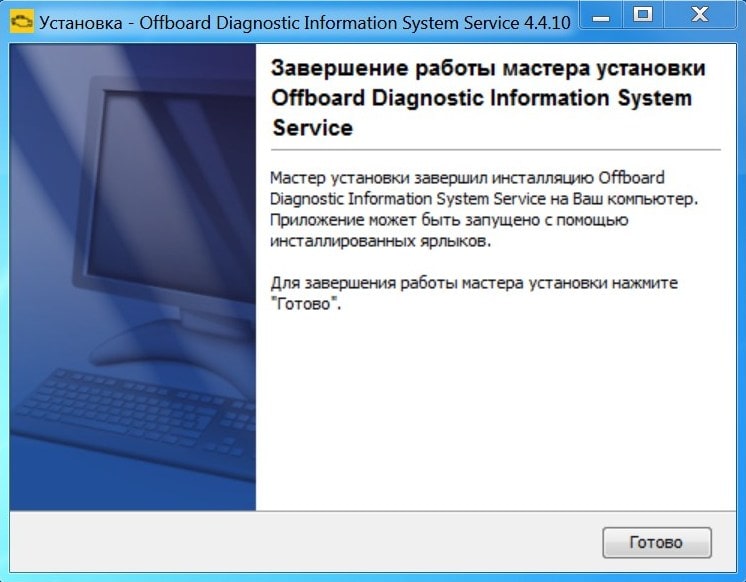
Перезагружаем компьютер

Производим запуск программы ODIS с рабочего стола
В окне ввода данных конфигурации PostSetup нажимаем «Выбор локального каталога…» и выбираем папку с обновлениями PostSetup (папка ODIS-Service_update_4_4_10-EU_20180807_s4DzQ) и нажимаем «OK»
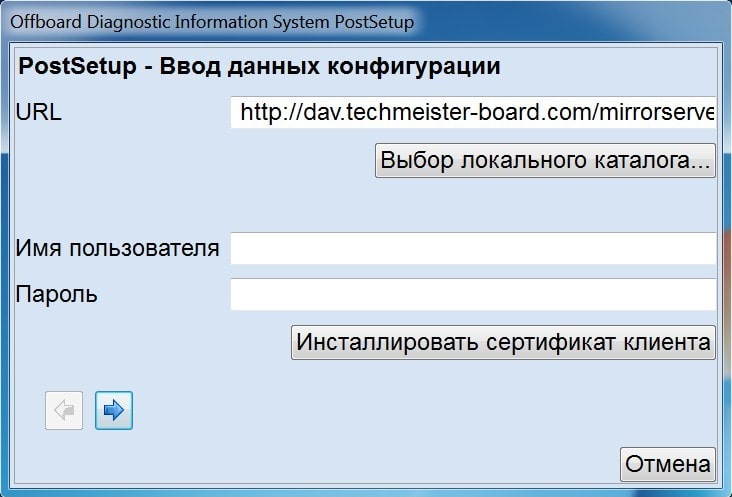
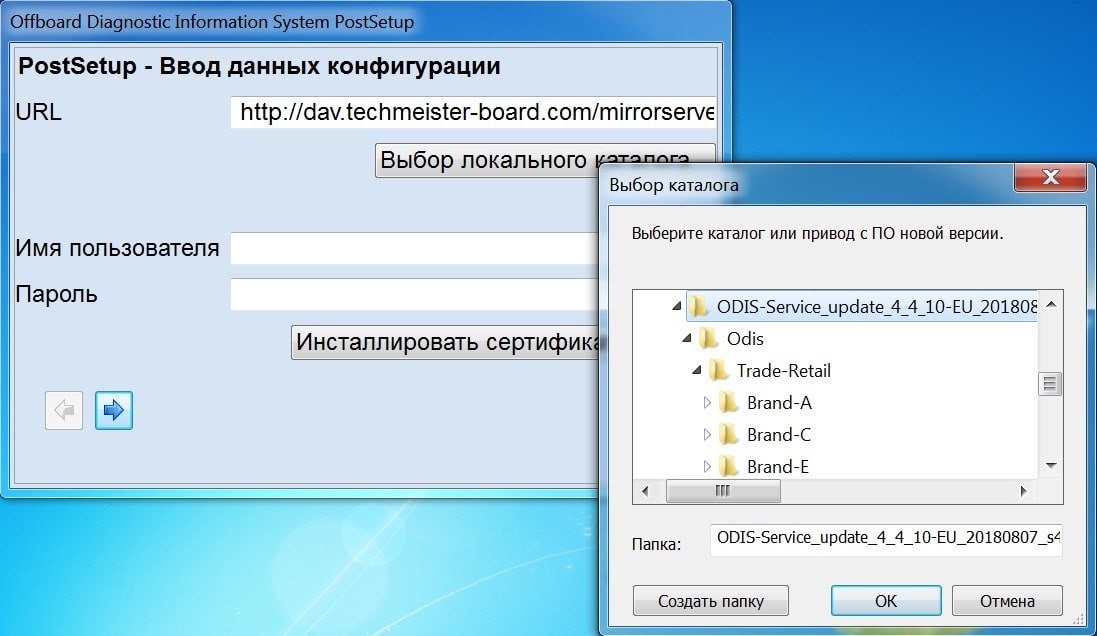
Далее нажимаем на стрелку
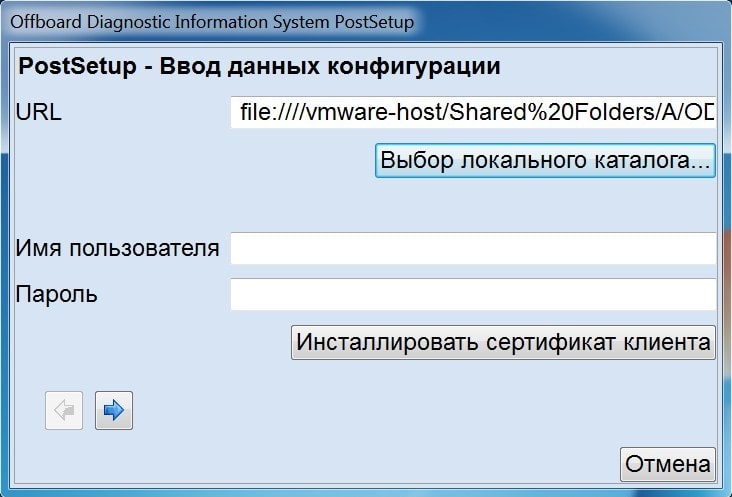
Выбираем язык установки PostSetup, для установки русского языка выбираем «Русский (RU) (ru_RU)» (остальные языки выбирать не надо) и жмем на правую стрелку

Для установки обновления нажимаем на правую стрелку
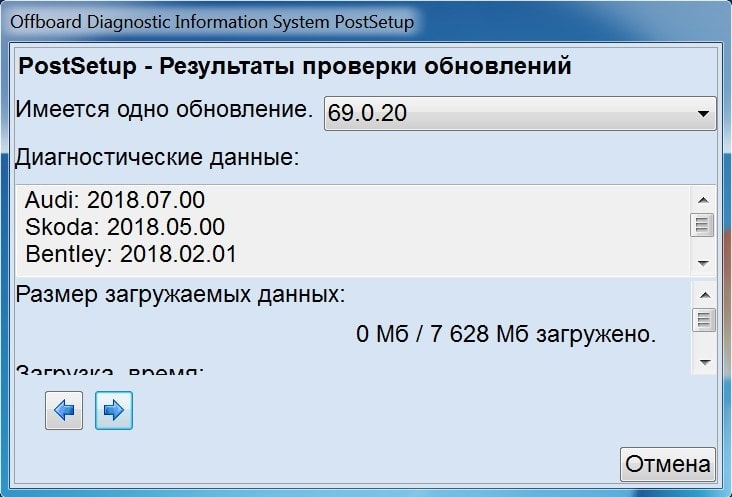
Начинается достаточно долгий процесс установки PostSetup
После установки PostSetup открывается окно установленной программы, читаем информацию и жмем «OK»
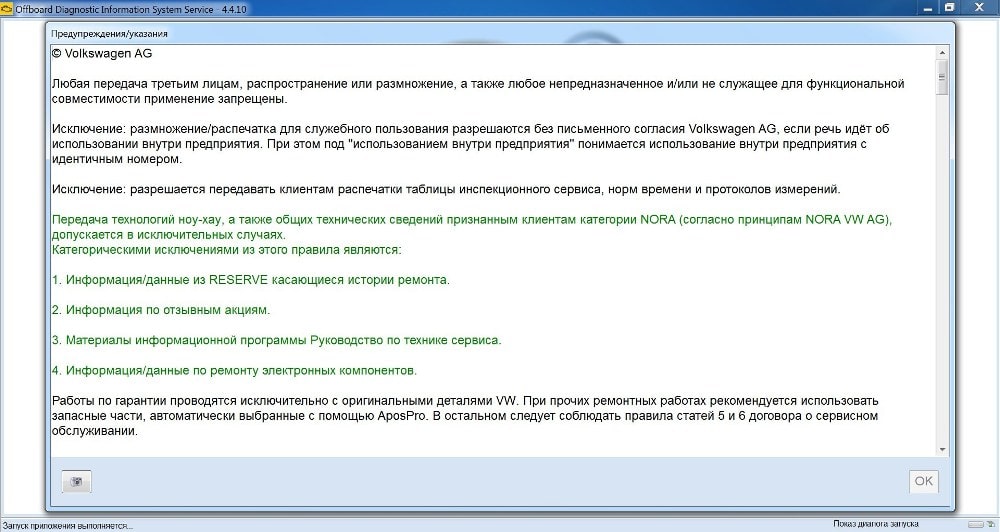
Программа готова к использованию.
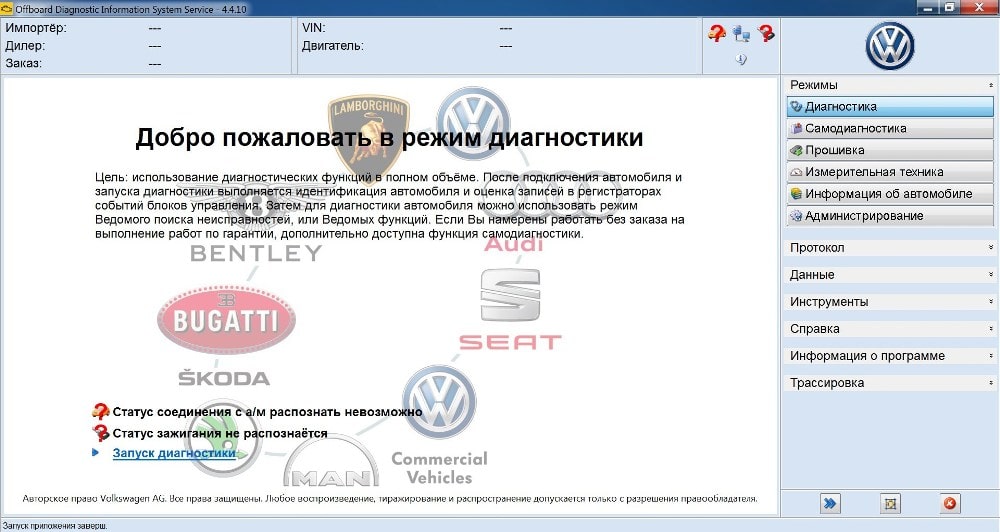
Подключаем VAS 5054A в USB и к автомобилю, производим установку драйвера, либо производим сопряжение трансмиттера посредством Bluetooth.
Обращаем внимание, что предлагаемые нами адаптеры VAS 5054A с оригинальным OKI M6636 (не путать с OKI M6636B, т.к. микросхемы OKI M6636 и OKI M6636B это не аналоги и имеют разную распиновку) полностью работоспособны с ODIS 4.4.10 и не требуют дополнительной доработки, а также поддерживают режим PassThru (J2534).
Подключение VAS 5054A по USB к ODIS подробно описано в нашей статье.
Подключение VAS 5054A по bluetooth к ODIS подробно описано в нашей статье.
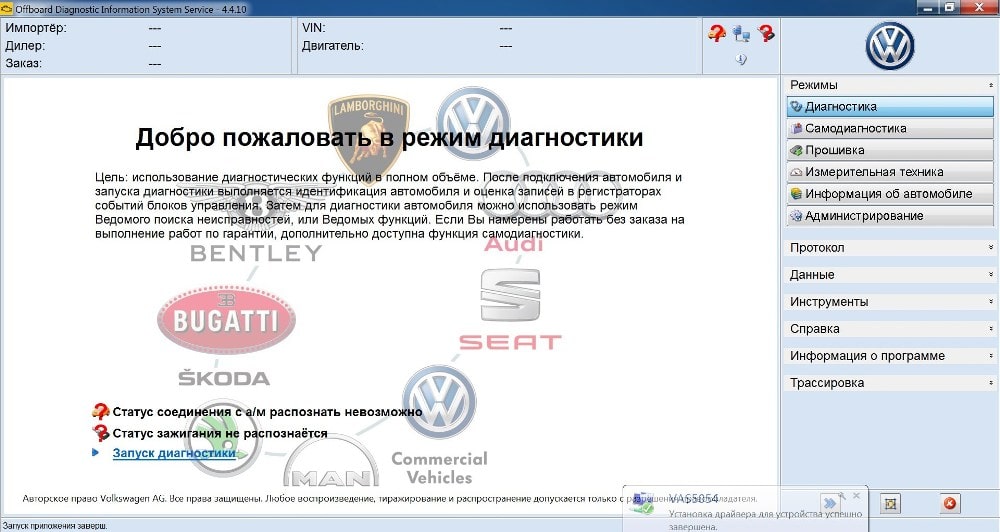
Производим диагностику транспортного средства
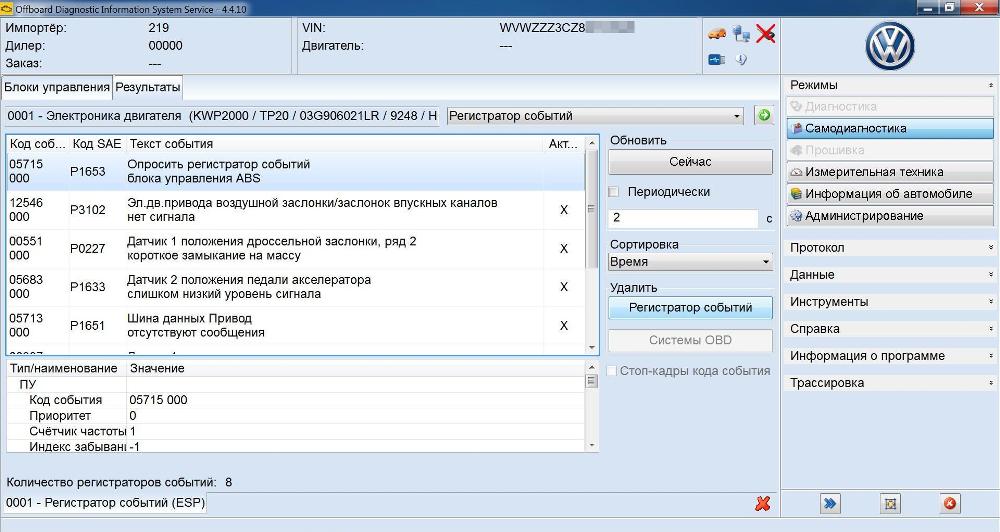
Возможные вопросы при установке:
1) В выборе активируемого диагностического интерфейса отсутствует «VAS 5054»
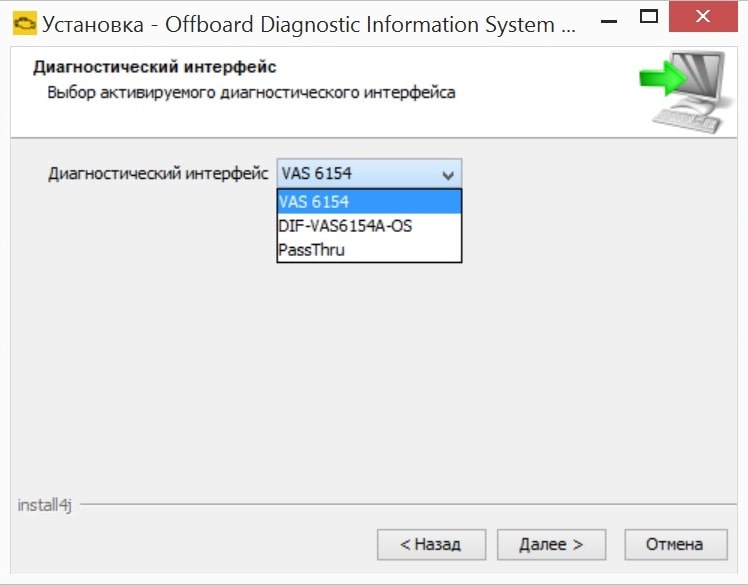
Установка производится на операционную систему windows 8 или windows 10, при этом VAS 5054A с ODIS 4.4.10 работает только с Windows 7. Последняя версия ODIS, которая работает с VAS 5054A на windows 10 и windows 8 является ODIS-Service 3.0.3 и ODIS-Engineering 6.6.1.
2) Во время установки PostSetup в окне ввода данных конфигурации при выборе локального каталога через «Выбор локального каталога…» появляется сообщение «По указанному URL найти действительную конфигурацию ПО не удалось. Выберите другой URL»
Не верно выбрана папка с обновлениями, выбираем папку с PostSetup, содержащую обновления
3) Во время установки PostSetup появляется сообщение с ошибкой: !!! KB3033929/KB2921916/ERROR contact your administrator !!!
Произвести обновление для системы безопасности Windows 7 (KB3033929) с официального сайта microsoft и продолжить установку.
4) Ошибка: Framework start failed with ’13’
Данная ошибка возникает на этапе активации программы и решается повторной правильной активацией.
5) При запуске программы ODIS появляется сообщение с ошибкой: «failure creating the framework …»
Данная ошибка часто возникает после использования флешера GALLETTO 2 v54, для решения проверяем системную дату, установленную на компьютере и устанавливаем текущую дату.
6) При запуске программы появляется сообщение с предупреждением: ODS9013E Инфраструктура. Соединение онлайн VW.MirrorServer 2: В структуре данных обновления имеется ошибка. Обратитесь в службу поддержки.» а затем «ODS9023E Инфраструктура. Соединение онлайн VW.MirrorServer 2: Следующие языки на выбранном MirrorServer недоступны.» где будут отображаться все языки, выбранные в момент установки PostSetup (ru_RU, de_DE, en_US, en_GB и др)
Данные ошибки связаны с некорректностью (невозможностью) подключения к серверу обновлений и на функциональность программы не влияют (официальным пользователям рекомендовано обратиться в службу поддержки для корректного решения данного вопроса). Для уменьшения количества данных предупреждений в меню программы ODIS заходим в «Администрирование», далее во вкладке «Общее» выбираем пункт «Обновление» и устанавливаем периодичность обновлений в 7 дней. Для того чтобы совсем отключить данное сообщение необходимо открыть с помощью блокнота файл: «C:\Program Files (x86)\Offboard_Diagnostic_Information_System_Service\configuration\.settings\org.eclipse.internal.prefs и в строке VAUDAS_Day_Of_Last_Update=1538502826322 меняем значение на VAUDAS_Day_Of_Last_Update=111111111111111111
После данной процедуры сервис обновления будет работать только в ручном режиме.
7) При запуске программы ODIS появляется сообщение с ошибкой: ODS2522E Инфраструктура: Используемое здесь аппаратное обеспечение интерфейса автомобиля не поддерживается
Для решения данной ошибки запускаем файл ODS2522E_Fix_x86.exe или ODS2522E_Fix_x64.exe в зависимости от разрядности операционной системы.
Купить VAS 5054A с оригинальными OKI M6636 и TJA1054AT в качественном исполнении в интернет-магазине TOPDIAG.BY
14.12.2018
В нашем интернет-магазине вы можете купить только качественные автосканеры VAS5054 и VAS6154.
Данная установка производилась на чистый Windows 7 32-bit. Если у вас были установлены более старые версии ODIS, нужно полностью очистить компьютер от них.
1. Из архива «01. Windows Update» устанавливаем обновления для вашей разрядности Windows (в нашем случае это x86).После каждого обновления перезагружаем компьютер для полной установки.


2. Монтируем образ «02. OffboardDiagSetup-Service_VWMCD_5_0_4-B50_4_0_1», мы использовали программу UltraISO (можно использовать любую программу)

3. Запускаем установочную программу от «имени администратора» с образа

4. Выбираем язык, нажимаем «ОК»
5. Нажимаем Далее в следующих окнах






6. Для лицензии выбираем файл «license.dat» из архива «Launcer+license+plugins 5.0.4»

7. Нажимаем Далее

8. В всплывающем окне нажимаем установить

9. Нажимаем готово и перезагружаем компьютер

10. В архиве «Launcer+license+plugins 5.0.4» из папки «plugins» копируем файл с заменой «de.volkswagen.odis.vaudas.launcher_4.50.0.jar» в папку «C:\Program Files (x86)\Offboard_Diagnostic_Information_System_Service\plugins»
11. В архиве «Launcer+license+plugins 5.0.4» копируем файл с заменой «OffboardDiagLauncher» в папку «C:\Program Files (x86)\Offboard_Diagnostic_Information_System_Service»
12. Монтируем образ «04. PostSetup_76.0.20»
13. Запускаем с рабочего стола «Offboard Diagnostic Information System» от имени администратора.

14. В поле «Выбор локального каталога» выбираем папку «PostSetup» в смонтированном диске. Нажимаем стрелку вправо

15. Выбираем язык. Жмем стрелку вправо

16. Жмем стрелку вправо и ждем окончания установки

Настройка адаптера VAS5054 под программу ODIS 5.0.4
1. При первом подключении (при включенном питании на адаптер VAS5054) драйвера автоматически устанавливаются

2. Распаковать содержимое архива «05. VAS5054»
3. Все файлы из архива копировать с заменой в папку C:\Program Files\Softing\D-PDU API\1.20.042\VeCom\VAS5054

4. Запускаем программу, переходим в раздел «Инструменты» и нажимаем «Диагностический интерфейс», если по умолчанию не выбран VAS 5054, то выбираем его в меню «Сменить интерфейс VCI». Великолепно! Автосканер VAS5054 связали с программой (у нас машинка без вопросительного знака, а зажигание с ним, т.к. на прибор было подключено 12V на столе).

Будьте внимательны! Нужно следовать каждому пункту инструкции.
Предварительная подготовка: установка осуществляется только на ЧИСТУЮ систему Windows. Если ранее были установлены другие версии ODIS, сначала нужно их очистить, либо переустановить систему.
Установка:
- Скачать и разархивировать файлы-торренты (три файла в архиве torrents.zip и программу-генератор ключей Key Generator, пароль к архивам — fantomel ). Скачать по ссылкам: торренты + генератор ключей.
- Проверить, установлена ли на компьютере Java, можно сразу загрузить и запустить файл установки отсюда: https://www.java.com/ES/download/
- Переходим в папку «Odis — S 5.2.6 without updates and postsetup»
- На Windows 10 Устанавливаем «0.MS_Visual_C++2010 for W10» (если уже установлен, программа об этом сообщит)
- На Windows 7 64 бит запустить по-очереди и установить все файлы из папки «0.Prerequirements x64 W7»
- На Windows 7 32 бит запустить по-очереди и установить все файлы из папки «0.Prerequirements x86 W7»
- Запускаем файл «1.OffboardDiagSetup-Service_VWMCD_5_2_6-B52_6_0_2» (установка ODIS)
- В процессе установки выбираем «Ноутбук» и ваш интерфейс «VAS5054»
- Когда спросит файл лицензии, то в окошке указываем файл «license.dat» в папке «2.ODIS-S 5.2.6 Patch+License-Full»
- Если установщик попросит файлы PostSetup, то показываем ему папку «ODIS-Service_update_5_2_6-EU_20200317_98.0.140» (второй торрент файл)
- Обязательно скопировать файл «OffboardDiagLauncher.exe» в папку с установленным ODIS (по-умолчанию «C:\Program Files (x86)\Offboard_Diagnostic_Information_System_Service»)
- Ставим настройку ярлыка ODIS «Запуск от имени администратора» !
Запустить ODIS, промотать вниз предупреждения, нажать ОК. - В какой-то момент ODIS попросит регистрационную информацию: имя и ключ. Сгенерировать их можно программой Key Generator. В поле «Hardware ID» поставить галочку и ввести HWID код, который выдаст ODIS, затем нажать «Generate» и скопировать получившийся ключ в соответствующее поле в ODIS.
- При запуске ODIS задаст вопрос об обновлениях, вот здесь можно показать ему папку «ODIS-Service_update_5_2_6-EU_20200317_98.0.160» (третий торрент-файл), будут подргужены самые новые данные.
